湘科版六年级上册信息技术教案
文档属性
| 名称 | 湘科版六年级上册信息技术教案 | 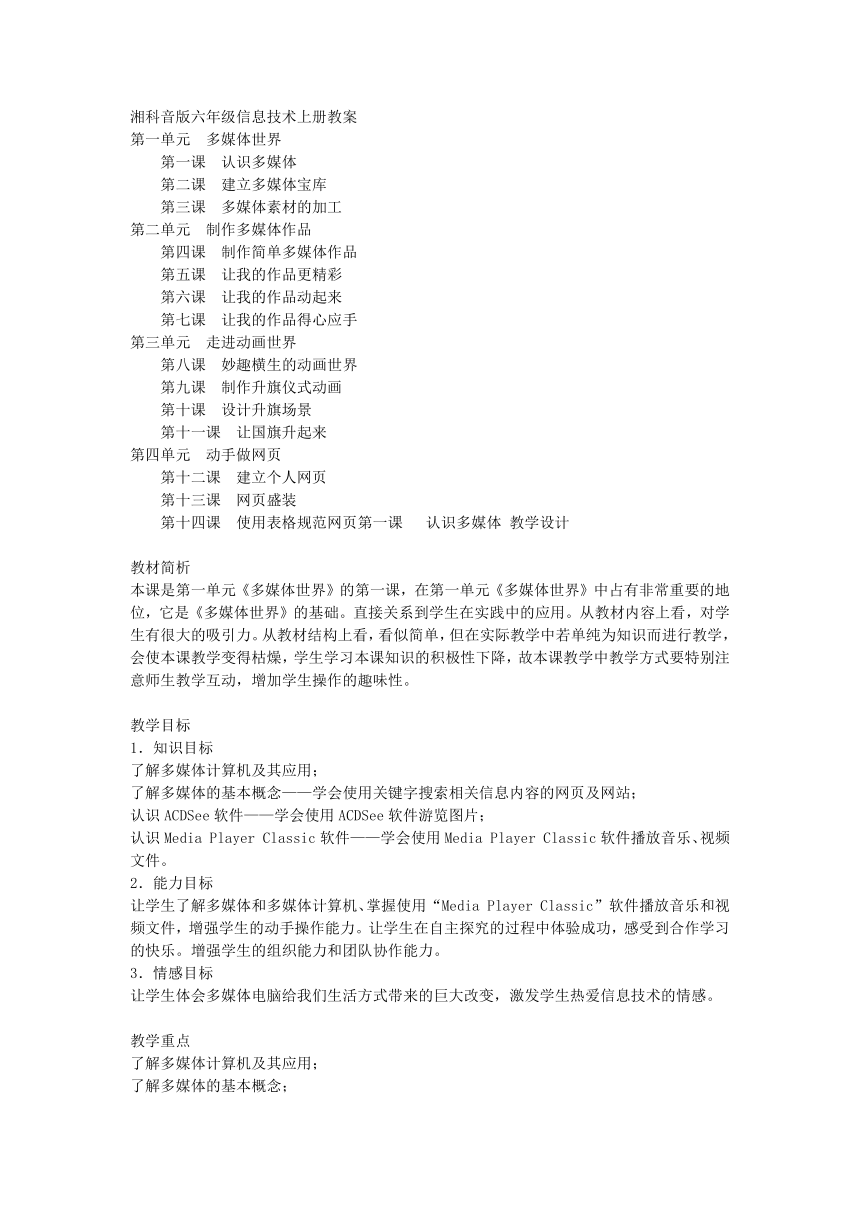 | |
| 格式 | zip | ||
| 文件大小 | 36.6KB | ||
| 资源类型 | 教案 | ||
| 版本资源 | 通用版 | ||
| 科目 | 信息技术(信息科技) | ||
| 更新时间 | 2011-11-29 21:11:04 | ||
图片预览
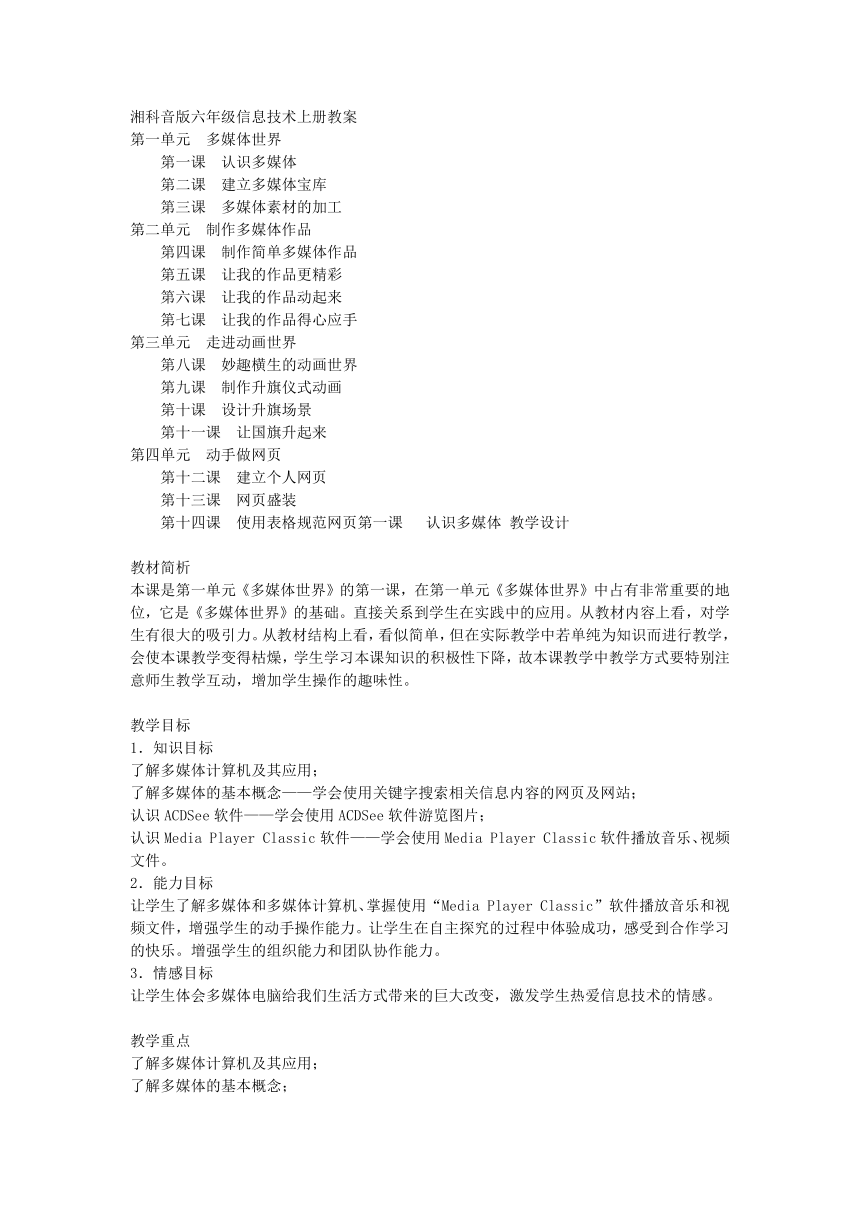
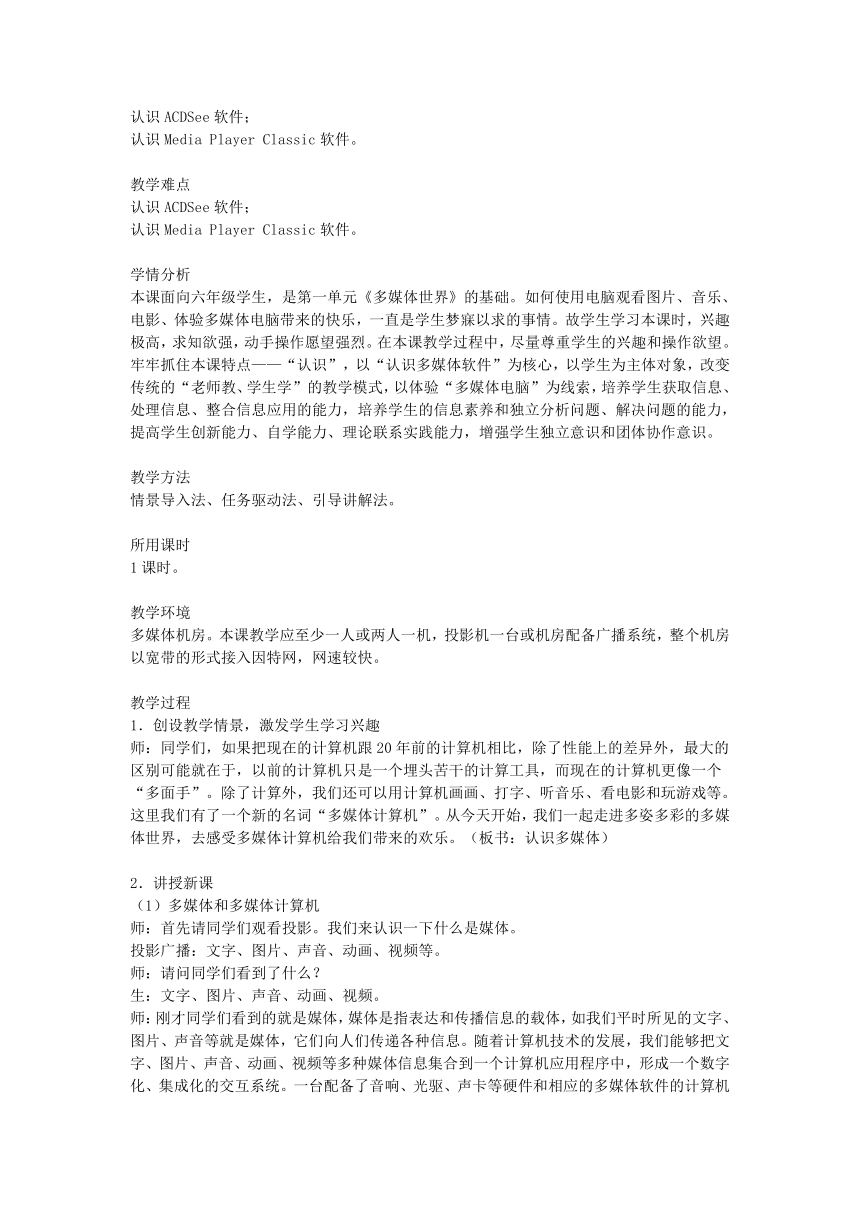
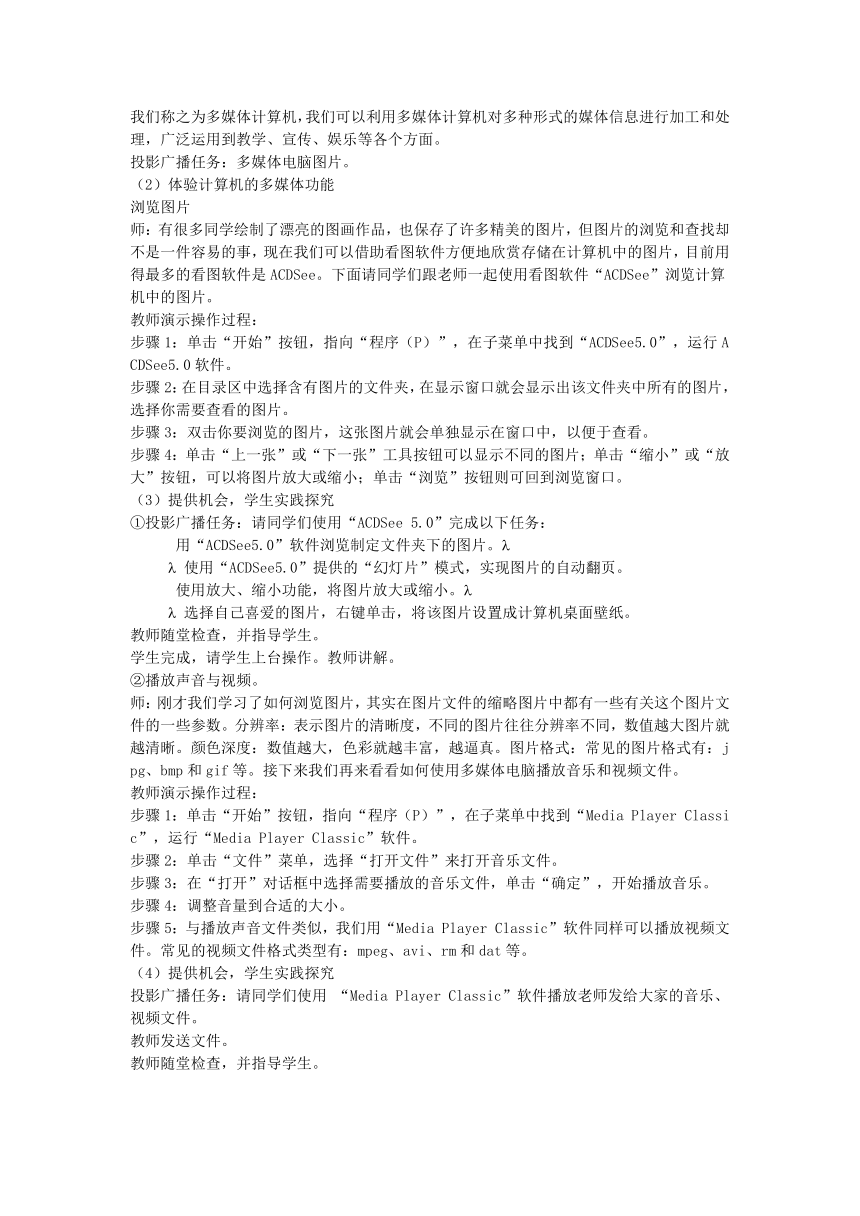
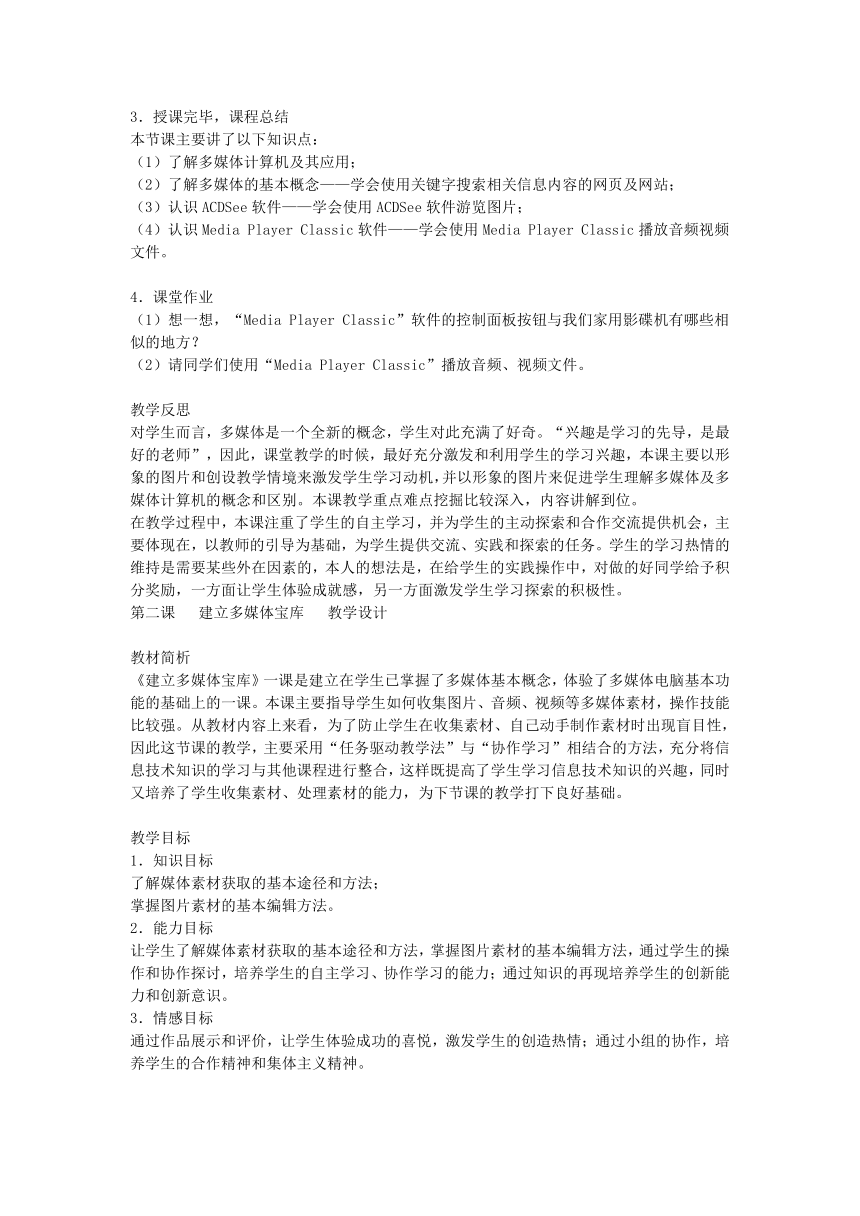
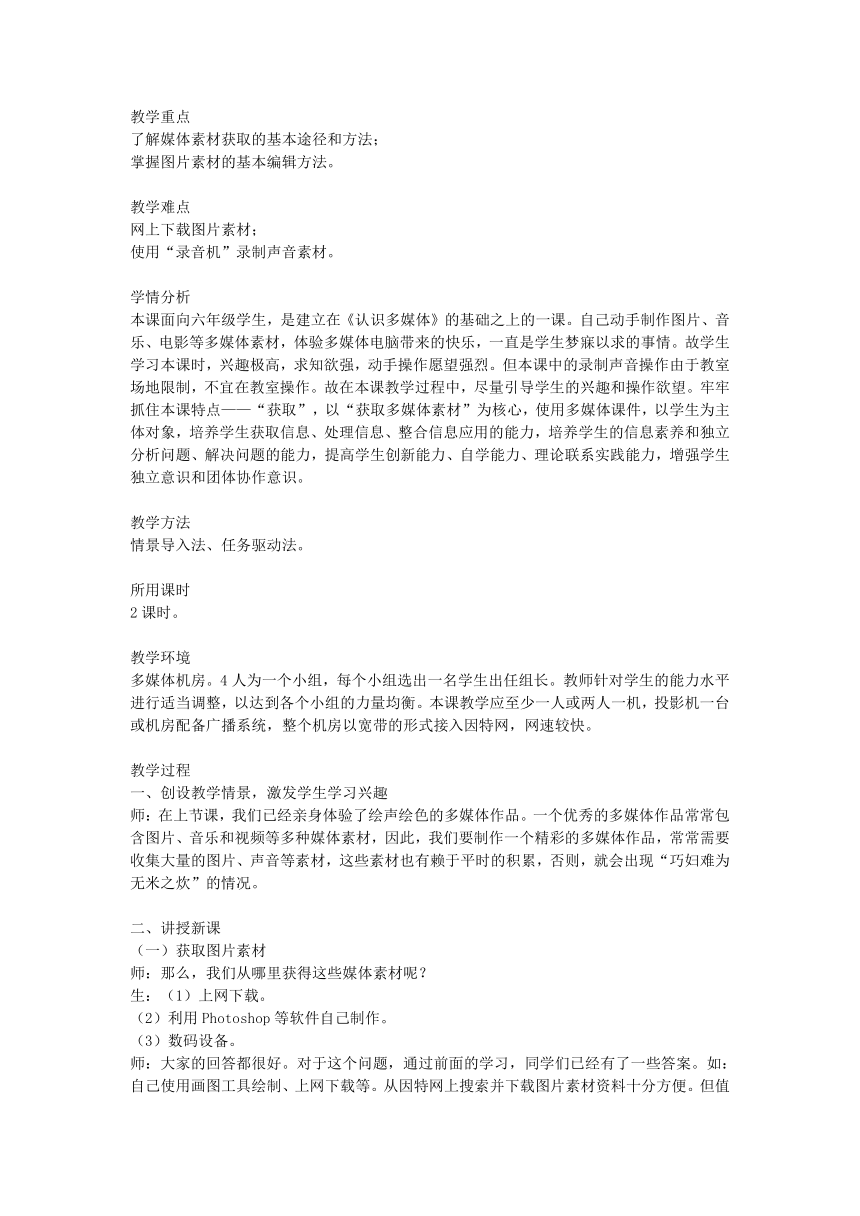
文档简介
湘科音版六年级信息技术上册教案
第一单元 多媒体世界
第一课 认识多媒体
第二课 建立多媒体宝库
第三课 多媒体素材的加工
第二单元 制作多媒体作品
第四课 制作简单多媒体作品
第五课 让我的作品更精彩
第六课 让我的作品动起来
第七课 让我的作品得心应手
第三单元 走进动画世界
第八课 妙趣横生的动画世界
第九课 制作升旗仪式动画
第十课 设计升旗场景
第十一课 让国旗升起来
第四单元 动手做网页
第十二课 建立个人网页
第十三课 网页盛装
第十四课 使用表格规范网页第一课 认识多媒体 教学设计
教材简析
本课是第一单元《多媒体世界》的第一课,在第一单元《多媒体世界》中占有非常重要的地位,它是《多媒体世界》的基础。直接关系到学生在实践中的应用。从教材内容上看,对学生有很大的吸引力。从教材结构上看,看似简单,但在实际教学中若单纯为知识而进行教学,会使本课教学变得枯燥,学生学习本课知识的积极性下降,故本课教学中教学方式要特别注意师生教学互动,增加学生操作的趣味性。
教学目标
1.知识目标
了解多媒体计算机及其应用;
了解多媒体的基本概念——学会使用关键字搜索相关信息内容的网页及网站;
认识ACDSee软件——学会使用ACDSee软件游览图片;
认识Media Player Classic软件——学会使用Media Player Classic软件播放音乐、视频文件。
2.能力目标
让学生了解多媒体和多媒体计算机、掌握使用“Media Player Classic”软件播放音乐和视频文件,增强学生的动手操作能力。让学生在自主探究的过程中体验成功,感受到合作学习的快乐。增强学生的组织能力和团队协作能力。
3.情感目标
让学生体会多媒体电脑给我们生活方式带来的巨大改变,激发学生热爱信息技术的情感。
教学重点
了解多媒体计算机及其应用;
了解多媒体的基本概念;
认识ACDSee软件;
认识Media Player Classic软件。
教学难点
认识ACDSee软件;
认识Media Player Classic软件。
学情分析
本课面向六年级学生,是第一单元《多媒体世界》的基础。如何使用电脑观看图片、音乐、电影、体验多媒体电脑带来的快乐,一直是学生梦寐以求的事情。故学生学习本课时,兴趣极高,求知欲强,动手操作愿望强烈。在本课教学过程中,尽量尊重学生的兴趣和操作欲望。牢牢抓住本课特点——“认识”,以“认识多媒体软件”为核心,以学生为主体对象,改变传统的“老师教、学生学”的教学模式,以体验“多媒体电脑”为线索,培养学生获取信息、处理信息、整合信息应用的能力,培养学生的信息素养和独立分析问题、解决问题的能力,提高学生创新能力、自学能力、理论联系实践能力,增强学生独立意识和团体协作意识。
教学方法
情景导入法、任务驱动法、引导讲解法。
所用课时
1课时。
教学环境
多媒体机房。本课教学应至少一人或两人一机,投影机一台或机房配备广播系统,整个机房以宽带的形式接入因特网,网速较快。
教学过程
1.创设教学情景,激发学生学习兴趣
师:同学们,如果把现在的计算机跟20年前的计算机相比,除了性能上的差异外,最大的区别可能就在于,以前的计算机只是一个埋头苦干的计算工具,而现在的计算机更像一个“多面手”。除了计算外,我们还可以用计算机画画、打字、听音乐、看电影和玩游戏等。这里我们有了一个新的名词“多媒体计算机”。从今天开始,我们一起走进多姿多彩的多媒体世界,去感受多媒体计算机给我们带来的欢乐。(板书:认识多媒体)
2.讲授新课
(1)多媒体和多媒体计算机
师:首先请同学们观看投影。我们来认识一下什么是媒体。
投影广播:文字、图片、声音、动画、视频等。
师:请问同学们看到了什么?
生:文字、图片、声音、动画、视频。
师:刚才同学们看到的就是媒体,媒体是指表达和传播信息的载体,如我们平时所见的文字、图片、声音等就是媒体,它们向人们传递各种信息。随着计算机技术的发展,我们能够把文字、图片、声音、动画、视频等多种媒体信息集合到一个计算机应用程序中,形成一个数字化、集成化的交互系统。一台配备了音响、光驱、声卡等硬件和相应的多媒体软件的计算机我们称之为多媒体计算机,我们可以利用多媒体计算机对多种形式的媒体信息进行加工和处理,广泛运用到教学、宣传、娱乐等各个方面。
投影广播任务:多媒体电脑图片。
(2)体验计算机的多媒体功能
浏览图片
师:有很多同学绘制了漂亮的图画作品,也保存了许多精美的图片,但图片的浏览和查找却不是一件容易的事,现在我们可以借助看图软件方便地欣赏存储在计算机中的图片,目前用得最多的看图软件是ACDSee。下面请同学们跟老师一起使用看图软件“ACDSee”浏览计算机中的图片。
教师演示操作过程:
步骤1:单击“开始”按钮,指向“程序(P)”,在子菜单中找到“ACDSee5.0”,运行ACDSee5.0软件。
步骤2:在目录区中选择含有图片的文件夹,在显示窗口就会显示出该文件夹中所有的图片,选择你需要查看的图片。
步骤3:双击你要浏览的图片,这张图片就会单独显示在窗口中,以便于查看。
步骤4:单击“上一张”或“下一张”工具按钮可以显示不同的图片;单击“缩小”或“放大”按钮,可以将图片放大或缩小;单击“浏览”按钮则可回到浏览窗口。
(3)提供机会,学生实践探究
①投影广播任务:请同学们使用“ACDSee 5.0”完成以下任务:
用“ACDSee5.0”软件浏览制定文件夹下的图片。
使用“ACDSee5.0”提供的“幻灯片”模式,实现图片的自动翻页。
使用放大、缩小功能,将图片放大或缩小。
选择自己喜爱的图片,右键单击,将该图片设置成计算机桌面壁纸。
教师随堂检查,并指导学生。
学生完成,请学生上台操作。教师讲解。
②播放声音与视频。
师:刚才我们学习了如何浏览图片,其实在图片文件的缩略图片中都有一些有关这个图片文件的一些参数。分辨率:表示图片的清晰度,不同的图片往往分辨率不同,数值越大图片就越清晰。颜色深度:数值越大,色彩就越丰富,越逼真。图片格式:常见的图片格式有:jpg、bmp和gif等。接下来我们再来看看如何使用多媒体电脑播放音乐和视频文件。
教师演示操作过程:
步骤1:单击“开始”按钮,指向“程序(P)”,在子菜单中找到“Media Player Classic”,运行“Media Player Classic”软件。
步骤2:单击“文件”菜单,选择“打开文件”来打开音乐文件。
步骤3:在“打开”对话框中选择需要播放的音乐文件,单击“确定”,开始播放音乐。
步骤4:调整音量到合适的大小。
步骤5:与播放声音文件类似,我们用“Media Player Classic”软件同样可以播放视频文件。常见的视频文件格式类型有:mpeg、avi、rm和dat等。
(4)提供机会,学生实践探究
投影广播任务:请同学们使用 “Media Player Classic”软件播放老师发给大家的音乐、视频文件。
教师发送文件。
教师随堂检查,并指导学生。
3.授课完毕,课程总结
本节课主要讲了以下知识点:
(1)了解多媒体计算机及其应用;
(2)了解多媒体的基本概念——学会使用关键字搜索相关信息内容的网页及网站;
(3)认识ACDSee软件——学会使用ACDSee软件游览图片;
(4)认识Media Player Classic软件——学会使用Media Player Classic播放音频视频文件。
4.课堂作业
(1)想一想,“Media Player Classic”软件的控制面板按钮与我们家用影碟机有哪些相似的地方?
(2)请同学们使用“Media Player Classic”播放音频、视频文件。
教学反思
对学生而言,多媒体是一个全新的概念,学生对此充满了好奇。“兴趣是学习的先导,是最好的老师”,因此,课堂教学的时候,最好充分激发和利用学生的学习兴趣,本课主要以形象的图片和创设教学情境来激发学生学习动机,并以形象的图片来促进学生理解多媒体及多媒体计算机的概念和区别。本课教学重点难点挖掘比较深入,内容讲解到位。
在教学过程中,本课注重了学生的自主学习,并为学生的主动探索和合作交流提供机会,主要体现在,以教师的引导为基础,为学生提供交流、实践和探索的任务。学生的学习热情的维持是需要某些外在因素的,本人的想法是,在给学生的实践操作中,对做的好同学给予积分奖励,一方面让学生体验成就感,另一方面激发学生学习探索的积极性。
第二课 建立多媒体宝库 教学设计
教材简析
《建立多媒体宝库》一课是建立在学生已掌握了多媒体基本概念,体验了多媒体电脑基本功能的基础上的一课。本课主要指导学生如何收集图片、音频、视频等多媒体素材,操作技能比较强。从教材内容上来看,为了防止学生在收集素材、自己动手制作素材时出现盲目性,因此这节课的教学,主要采用“任务驱动教学法”与“协作学习”相结合的方法,充分将信息技术知识的学习与其他课程进行整合,这样既提高了学生学习信息技术知识的兴趣,同时又培养了学生收集素材、处理素材的能力,为下节课的教学打下良好基础。
教学目标
1.知识目标
了解媒体素材获取的基本途径和方法;
掌握图片素材的基本编辑方法。
2.能力目标
让学生了解媒体素材获取的基本途径和方法,掌握图片素材的基本编辑方法,通过学生的操作和协作探讨,培养学生的自主学习、协作学习的能力;通过知识的再现培养学生的创新能力和创新意识。
3.情感目标
通过作品展示和评价,让学生体验成功的喜悦,激发学生的创造热情;通过小组的协作,培养学生的合作精神和集体主义精神。
教学重点
了解媒体素材获取的基本途径和方法;
掌握图片素材的基本编辑方法。
教学难点
网上下载图片素材;
使用“录音机”录制声音素材。
学情分析
本课面向六年级学生,是建立在《认识多媒体》的基础之上的一课。自己动手制作图片、音乐、电影等多媒体素材,体验多媒体电脑带来的快乐,一直是学生梦寐以求的事情。故学生学习本课时,兴趣极高,求知欲强,动手操作愿望强烈。但本课中的录制声音操作由于教室场地限制,不宜在教室操作。故在本课教学过程中,尽量引导学生的兴趣和操作欲望。牢牢抓住本课特点——“获取”,以“获取多媒体素材”为核心,使用多媒体课件,以学生为主体对象,培养学生获取信息、处理信息、整合信息应用的能力,培养学生的信息素养和独立分析问题、解决问题的能力,提高学生创新能力、自学能力、理论联系实践能力,增强学生独立意识和团体协作意识。
教学方法
情景导入法、任务驱动法。
所用课时
2课时。
教学环境
多媒体机房。4人为一个小组,每个小组选出一名学生出任组长。教师针对学生的能力水平进行适当调整,以达到各个小组的力量均衡。本课教学应至少一人或两人一机,投影机一台或机房配备广播系统,整个机房以宽带的形式接入因特网,网速较快。
教学过程
一、创设教学情景,激发学生学习兴趣
师:在上节课,我们已经亲身体验了绘声绘色的多媒体作品。一个优秀的多媒体作品常常包含图片、音乐和视频等多种媒体素材,因此,我们要制作一个精彩的多媒体作品,常常需要收集大量的图片、声音等素材,这些素材也有赖于平时的积累,否则,就会出现“巧妇难为无米之炊”的情况。
二、讲授新课
(一)获取图片素材
师:那么,我们从哪里获得这些媒体素材呢?
生:(1)上网下载。
(2)利用Photoshop等软件自己制作。
(3)数码设备。
师:大家的回答都很好。对于这个问题,通过前面的学习,同学们已经有了一些答案。如:自己使用画图工具绘制、上网下载等。从因特网上搜索并下载图片素材资料十分方便。但值得注意的是,为了保护知识产权,如果要引用别人的图片资料,必须注明图片的来源。下面我们就利用这些搜索引擎开始建立我们的多媒体宝库。(板书课题:建立多媒体宝库。)
(二)提供机会,学生实践探究
投影广播任务:利用我们以前学过的搜索引擎(百度、酷狗等)搜索下载“动物”图片。(4人为一小组。)
学生搜索“动物”图片。
教师总结并广播演示操作过程:
步骤1:在浏览器的地址栏中输入www. ( http: / / www.21cnjy.com / " \o "欢迎登陆21世纪教育网" \t "_blank )。
步骤2:选择搜索图片功能,输入关键词,选择大图,单击“百度搜索”按钮,搜索结果以缩略图的形式显示在窗口中。
步骤3:单击选中的“狮子”图片,就可以看到实际大小的图片。
步骤4:将图片以“狮子”为文件名保存到计算机中。
步骤5:修改该图片文件属性,将引用地址保存在“摘要”的“备注”栏中。
师:从网上下载图片虽然很方便,但并不是我们需要的图片网上都有。如:记录我们实际生活的图片就不一定能够在网上找到。特别是对于新闻工作者,许多新闻图片都需要现场拍摄。自从19世纪末照相机问世以来,相机成为我们记录生活的主要工具之一,几乎每个人都照过像。特别是近几年来,随着数码相机技术的快速发展,我们可以更方便地拍摄数码相片,这些数码相片不但可以直接输入计算机成为图片素材,还可以与传统相片一样冲洗出来。与传统相机相比,数码相机从外观上看,有一个液晶显示屏,感光元件CCD和数字存储卡取代了传统胶卷,拍照的结果可以立刻显示在显示屏上,存储卡容量的大小决定了拍摄相片的数量,如果对拍摄结果不满意可以立刻删除,因此使用数码相机就不用买胶卷了。当然,照相机只是我们获取图片素材的基本工具,要拍出好的相片,往往要付出艰苦的努力,许多战地记者为了获得一手的新闻图片,甚至付出了生命的代价。
投影广播数码相机图片。
师:如果我们使用的是传统相机或者需要采集一些实物图片,就需要使用扫描仪将图片扫描成数字图片,输入计算机。
投影广播普通照片被扫描的过程。
(三)获取声音素材
师:我们知道,使用录音机可以录制各种声音。如果计算机安装了声卡,通过麦克风,再配合录音软件,就可以把自己的声音录制到计算机中去。
教师广播操作使用Windows里的“录音机”软件录制声音过程:
步骤1:检查麦克风是否连接好,然后启动“录音机”程序,单击 按钮,开始录音。
步骤2:对着话筒说一段话或朗诵一首古诗,这时会看到窗口中显示绿色的波形图,同时刻度尺上的滑块正在缓慢地向右移动,表示录音的进度。
步骤3:单击 按钮,结束录音。
步骤4:打开“文件”菜单,在弹出的“另存为”对话框中选择文件保存位置,然后输入文件名。
步骤5:单击“保存”按钮,录制的声音文件被保存下来。“录音机”默认的声音文件的扩展名是wav,保存文件时计算机会自动添加扩展名。
师:录音结束后,可以检验一下刚才录音的效果。单击 按钮开始播放,音箱中就会传出刚刚录下的声音。
提供机会,学生实践探究。
投影广播任务:请同学们利用“录音机”录制自己朗诵古诗的声音(静夜思),并保存下来。
教师随堂检查,并指导学生。
(四)获取视频素材
师:与图片、声音素材相比,视频素材制作难度大,占用的存储空间也大,因此,我们获取视频素材要困难一些。同样,我们在因特网上也能找到许多免费的视频文件,下载后成为我们制作多媒体作品的素材。在因特网上,有许多视频素材是以流媒体形式存在,需要使用专门的软件才能下载。除此之外,我们还可以从VCD、DVD节目光盘中截取或者从电视节目中录制所需要的视频素材。
投影广播视频素材制作过程(VCD、DVD等)。
师:另外使用数码摄像机现场录制也是一个重要的途径。与数码相机一样,数码摄像机也是我们获取视频素材的重要工具。拍好的视频素材要经过采集、编辑、压缩等过程后,才能成为可用的视频素材,并以视频文件、VCD或DVD形式保存下来备用。
投影广播数码摄像机采集过程。
三、授课完毕,课程总结
本节课主要讲了两个知识点:
1.了解媒体素材获取的基本途径和方法;
2.掌握图片素材的基本编辑方法。
四、课堂作业
请同学们使用“录音机”软件,课后录制一首古诗。
教学反思
本课主要教会学生搜集各种媒体素材的方法与途径。学生对此大部分不了解,因此有学习的欲望和激情。在教学导入阶段,笔者有想过以一个案例开始,通过展示一个已经存在的多媒体宝库来激发学生的好胜心和建立自己的多媒体宝库的愿望。
本课内容讲授到位,挖掘也比较深入,以任务驱动的方式,促进了学生对知识的理解和运用。总体上教学思路清晰,条理分明,但笔者认为整个教学如果再加上对学生基本知识、技能和情感体验的一个评价将会更好。
具体来说,可以让学生在课堂学习之后对自己进行自我测评包括对探究能力、独立解答问题的能力、提出问题的能力、小组协作表现等各个方面。
第三课 多媒体素材的加工 教学设计
教材简析
《多媒体素材的加工》是第一单元的结尾,第二单元的开始。它起着承前启后的作用。同时它又是制作多媒体作品的基础。从学习内容来看,本课注重培养学生处理信息的兴趣和意识,除了让学生掌握对图片、音频、视频等多媒体素材进行简单处理的基本方法外,还让学生了解图片、音频、视频等多媒体素材的简单处理在多媒体作品制作环节中的重要性,故操作技能比较强。通过本课的学习,将使学生具备获取信息、处理信息和应用信息的能力;为适应以后的学习、工作和生活打下重要的基础。
教学目标
1.知识目标
学会根据需要,对声音、图像和视频素材进行简单处理。
2.能力目标
让学生学会声音素材的加工、图片素材的加工、视频素材的加工等方法,通过学生的操作和协作探讨,培养学生的获取信息、处理信息的能力;通过知识的再现培养学生的创新能力和创新意识。
3.情感目标
通过作品展示和评价,让学生体验成功的喜悦,激发学生的创造热情;通过小组的协作,培养学生的合作精神和集体主义精神。
教学重点
声音素材的加工;
图片素材的加工;
视频素材的加工。
教学难点
声音素材的加工;
图片素材的加工;
视频素材的加工。
学情分析
本课面向六年级学生,是建立在《建立多媒体宝库》的基础之上的一课。通过前面的学习,学生已完全具备掌握素材的简单处理能力,学习起来是比较轻松的。本课主要教导学生动手处理图片、音乐、电影等多媒体素材,故学生学习本课时,兴趣极高,求知欲强,动手操作愿望强烈。在本课教学过程中,尽量尊重学生的兴趣和操作欲望,以“素材的加工”为教学重心,以学生为主体对象,培养学生获取信息、处理信息、整合信息应用的能力,培养学生的信息素养和独立分析问题、解决问题的能力,提高学生创新能力、自学能力、理论联系实践能力,增强学生独立意识和团体协作意识。
教学方法
情景导入法、任务驱动法。
所用课时
2课时。
教学环境
多媒体机房。4人为一个小组,每个小组选出一名学生出任组长。教师针对学生的能力水平进行适当调整,以达到各个小组的力量均衡。本课教学应至少一人或两人一机,投影机一台或机房配备广播系统,整个机房以宽带的形式接入因特网,网速较快。
教学过程
一、创设教学情景,激发学生学习兴趣
在上节课,我们已经学习了如何建立了多媒体宝库,但是在很多情况下,我们采集到的多媒体素材就像一个未经加工的原材料,需要根据实际的需要进行加工。下面我们学习一些简单的多媒体素材加工方法。首先请大家听听上节课我们用“录音机”制作的“静夜思”声音素材。
广播声音:播放自己录制的“静夜思”。
师:细心的同学可能会发现,在我们录制的声音素材中,前后都有一段不必要的杂音,我们首先来看看如何去掉这些杂音。
投影广播任务:运用我们上节课所学的知识,四人为一小组摸索去掉“静夜思”前后的杂音。看哪一组最先找到声音素材加工的办法。
学生练习,教师巡视时加以指导。
大部分同学完成后,教师总结操作方法并演示操作过程:
步骤1:运行“录音机”程序,打开我们已经录制好的声音文件,播放该文件,找到需要删除的多余部分的位置(第23秒)。
步骤2:将定位游标移到第23秒要删除的位置上,单击“编辑”→“删除当前位置以后的内容”菜单命令。
步骤3:然后将定位游标移到第3秒要删除的位置上,单击“编辑”→“删除当前位置以前的内容”菜单命令。这样我们就把“静夜思”前后的杂音去掉,完成了对“静夜思”声音素材的加工。我们再来听听。
师:同学们对处理后的声音还满意吧。我们有没有办法把它加工得更好?
学生:还可以在“静夜思”中加入古筝音乐。……
师:对,我们还可利用“录音机”中的“插入文件”功能将录入好的两段声音文件合并为一个文件。
教师演示操作:
步骤1:打开第一个声音文件,移动游标到要插入位置。
步骤2:单击“编辑”→“插入文件”菜单命令,将会弹出 “插入文件”对话框,在该对话框中,选中要插入的声音文件,并按“确定”按钮,该声音文件就被插入到指定的位置。
二、图片素材的加工
对图片素材的加工,常常涉及亮度色彩调整、裁剪、复制、翻转等基本操作。在以前学习使用计算机画图的过程中,我们已经基本掌握了图片的裁剪和复制。现在请同学们启动“画图”软件,将素材库中图片进行裁剪。
投影广播任务:使用画图软件,对图片进行裁剪。
教师巡视课堂并对学生进行指导。
除了裁剪和复制外,我们还需要对图片本身的效果(亮度、色彩等)进行调整,下面我们来看看如何利用ACDSee对图片的亮度、色彩等进行调整。
教师演示操作:
步骤1:使用“ACDSee5.0”打开原始图片文件。
步骤2:单击“工具”→“曝光”菜单命令,将会弹出 “图像曝光调整”对话框。
步骤3:单击“自动”按钮,软件执行自动调整功能,并显示调整后的效果。如果你对调整的效果不满意,还可以拖动滑块,直到满意为止。
步骤4:单击“应用”按钮,保存调整后的图像文件。
当然,ACDSee5.0的功能不仅仅只有这些,我们还可以对图像进行旋转、翻转等操作。使用“ACDSee5.0”软件完成以下图片翻转和旋转,做出一个倒影的效果。下面请同学们完成以下操作。
投影广播任务:利用ACDSee5.0翻转和旋转功能,完成以下图片的图片翻转和旋转,做出一个倒影的效果。
教师随堂检查并指导学生。大多数学生完成后教师进行总结。
三、视频素材的加工
在前面,我们已经学习了一些简单的图像处理方法。接下来我们再来学习视频素材的加工。
视频素材的处理比较复杂,我们一般采用“超级解霸”软件裁剪视频素材。
请同学们仔细观看老师操作。
步骤1:启动“超级解霸”软件后,单击“文件”→“打开”菜单命令,打开所需截取的目标视频影像文件。
步骤2:单击播放按钮,影像文件开始播放。单击“循环/选择录取区域”按钮。此时界面中间的播放进度条变深色。
步骤3:此时使用“选择开始点”、“选择结束点”两个按钮来确定所要截取片段的起始位置。注意:具体位置的选择可通过拖动播放进度条上的滑钮来完成。
步骤4:单击“录像指定区域为MPG或MPV文件”按钮,即会弹出一个“保存数据流”对话框,在该对话框中指定保存的路径及名称后,即会弹出“正在处理”的对话框,显示完成的进度情况。
不同格式的视频图像文件往往大小不同,有不同的用途。如:在影碟机上放映的视频图像文件清晰度高,图像文件庞大;在网络上发布的视频影像文件清晰度低,但体积小,便于传送。通过对视频影像文件格式的转换,可以压缩文件大小。转换影像文件的格式一般是将非压缩的AVI格式转换成压缩的MPEG格式,以减小文件的存储容量。这些格式的转换,我们也可以通过“超级解霸”来实现。
教师演示操作;
步骤1:单击“开始”→“程序”→“豪杰超级解霸”→“实用工具集”→“常用工具”→“AVI转MPEG”,启动该程序。
步骤2:单击“文件”→“打开”菜单命令,找到目标影像文件,然后单击“开始转换”按钮即可。
四、授课完毕,课程总结
本节课主要讲了以下三个知识点:
1.声音素材的加工;
2.图片素材的加工;
3.视频素材的加工。
教学反思
本课的教学主要采用了情景导入法和任务驱动法。学生的学习是在教师讲授、在教师指导下的小组协作中完成的。整个教学并不是牵着孩子走,而是给予了学生发展的空间,注重了学生信息素养的培养。
笔者认为可以改进的地方有:在讲授内容“在录音机中插入文件”的时候,可以给出一段已经插入了其它音乐文件的音乐,让学生赏析,由此引入内容的讲解,并逐步深入到“与文件混音”操作的区别,用案例教学的方法引导学生对新内容的掌握;在讲授“ACDSee 5.0”的功能的时候,可以将利用ACDSee 5.0处理的图片前后对比效果广播出来,让学生协作探究,使课堂内容深化。
第四课 制作简单多媒体作品 教学设计
教材简析
《制作简单多媒体作品》一课是建立在学生对Word的基本操作比较熟练基础之上,以及在教授了“获取、处理多媒体素材”的前提下讲授的,让学生了解和掌握制作简单多媒体作品的方法,故操作性强。从教学内容上看,本课侧重于学生对PowerPoint软件的认识,重点让学生了解制作多媒体作品的基本过程,为下节课的教学打下良好基础。
教学目标
1.知识目标
了解身边多媒体技术的应用;
认识制作多媒体作品的常用工具;
了解制作多媒体作品的基本过程。
2.能力目标
让学生了解PowerPoint、认识多媒体作品制作工具、制作简单的幻灯片、了解制作多媒体作品的基本过程等方法,通过学生的操作和协作探讨,培养学生的自主学习、协作学习、探讨问题的能力;通过知识的再现培养学生的创新能力和创新意识。
3.情感目标
通过作品展示和评价,让学生体验成功的喜悦,激发学生的创造热情;通过小组的协作,培养学生的合作精神和集体主义精神。
教学重点
了解制作多媒体作品的基本过程。
教学难点
了解制作多媒体作品的基本过程。
学情分析
PowerPoint 2000是一个简单、易学易用的办公软件。根据教学进度,学生在学习该软件时已具备Word的基础,学习PowerPoint没有太大的难度,Word和PowerPoint应用程序,窗口界面大同小异,操作方法是相通的,这使得有些老师觉得没什么好讲的,课上得索然寡味,我认为在Word的基础上学习PowerPoint主要的是让学生将操作思路、方法迁移,在学习这部分内容时更多的是让学生自己学习,去发现,去体会。要把课上得有滋有味,关键在于重视学生的情感体验,将软件应用与学生的现实生活结合起来,建立一个好的沟通渠道,让学生的情感流淌起来。提高学生学习兴趣,培养学生获取信息、处理信息、整合信息应用的能力,培养学生的信息素养和独立分析问题、解决问题的能力,提高学生创新能力、自学能力、理论联系实践能力,增强学生独立意识和团体协作精神。
教学方法
情景导入法、任务驱动法、比较学习法。
所用课时
2课时。
教学环境
多媒体机房。4人为一个小组,每个小组选出一名学生出任组长。教师针对学生的能力水平进行适当调整,以达到各个小组的力量均衡。本课教学应至少一人或两人一机,投影机一台或机房配备广播系统,整个机房以宽带的形式接入因特网,网速较快。
教学过程
一、创设教学情景,激发学生学习兴趣
师:同学们,随着计算机技术的发展,多媒体技术在生活中得到了广泛的应用。在课堂上,取代粉笔“沙沙”声的,是宽大的屏幕、丰富多彩的图片、优美的音乐、动感的电影……多媒体教学方式深深地吸引着我们。多媒体作品种类也很多,使用PowerPoint制作的演示文稿,是应用最广泛的一种。教师使用它帮助教学,学生使用它帮助学习,企业使用它介绍产品。可以说PowerPoint是我们制作多媒体作品的最常使用工具之一。
师:今天我们就来认识多媒体制作工具——PowerPoint。
二、认识多媒体制作工具
师:和我们学过的Word软件一样,PowerPoint拥有典型的Windows应用程序的窗口,我们可以同时使用多个PowerPoint的窗口,可以自由切换,操作非常方便。
投影广播:PowerPoint界面和Word界面。
师:PowerPoint的窗口界面与Word窗口很相似。请同学们认真比较两个软件的界面,找出其中不同之处。
生:……
师:对,刚才同学们找出它们许多不同点。PowerPoint跟Word最大不同点在于,在PowerPoint中,文字必须在文本框中输入。虽然PowerPoint跟Word有这么多不同点,但是PowerPoint与Word大部分却是相同的。下面我们就来一起体验一下PowerPoint的神奇功能。
三、制作简单的幻灯片
师:利用PowerPoint做出来的演示文稿,是一个扩展名为“Ppt”的文件。演示文稿中的每一页就叫幻灯片,每张幻灯片既相互独立又相互关联。请同学们认真观看老师操作。
教师演示操作:建立一张简单的幻灯片:
步骤1:启动PowerPoint 2000软件。
步骤2:先选择“空演示文稿”,再单击“确定”。
步骤3:在打开的“新幻灯片”选择默认版式,然后单击“确定”按钮。
步骤4:在文本框中输入“走进藏羚羊”。
步骤5:用名称“走进藏羚羊”保存文件。
步骤6:按键盘“F5”或播放按钮播放,观看播放效果。
四、制作多媒体作品的基本过程
师:通过上面的操作,我们也许会发现制作多媒体作品也不是一件难事,跟以前学过的制作电子文档也没有什么区别。事情可并不像看到的这么简单。我们先来看看《走近藏羚羊》这个作品吧。
投影展示《走近藏羚羊》。
师:这个作品围绕藏羚羊这个主题,设计了既相互独立,又相互关联的六张幻灯片。每张幻灯片的主题和所用媒体素材各不相同。它们组合在一起,才构成了一个完整的作品。
走近藏羚羊:
版面 内容选择 表现方式
首页 以相关的背景音乐衬托主题 动态标题+背景图+音乐
藏羚羊档案 简介藏羚羊的基本情况 文字加图片
高原精灵 以视频短片的形式展示藏羚羊的生活 视频
生存现状 用图片来真实再现藏羚羊生存现状 文字加图片
拯救行动 人们对藏羚羊采取的实际保护举措 文字加图片
行动起来 向大家发出“保护藏羚羊”的号召 文字
师:其实,制作一个多媒体作品就像拍一个小电影一样,是一项综合性的任务,在动手制作之前,我们要有一个基本的构思。要想清楚表达什么主题,如何分解主题,选用怎样的素材最合适。
提供机会,学生实践探究。
投影广播任务:根据投影上《走近藏羚羊》设计图表,4人为一小组,探索PowerPoint功能并插入第二张幻灯片“藏羚羊档案”及其余幻灯片。
教师巡堂检查学生作业完成情况,并加以指导。
教师总结并演示操作过程。
1.使用菜单“插入”→“新幻灯片”,插入第二张幻灯片“藏羚羊档案”。
2.使用同样的方法插入其余幻灯片。
3.保存并播放幻灯片。
五、授课完毕,课程总结
本节课主要讲了以下三个知识点:
1.了解身边多媒体技术的应用;
2.认识制作多媒体作品的常用工具;
3.了解制作多媒体作品的基本过程。
教学反思
本课的内容侧重于对PowerPoint软件的认识和多媒体作品制作的过程。因此,本课的教学设计笔者在运用情景教学和任务驱动法的基础上,强调了一个比较学习法。主要是让学生将已经掌握好的Word知识迁移到PowerPoint学习中。
整体上,本课教学设计到位,内容环环相扣,流畅自如,遵循了“兴趣——任务——协作——实践”的基本思路,学生通过学习整体上都能掌握好本课内容。不足之处在于,情景创设部分不够具体,而且学生对于多媒体作品没有一个整体的认识,可能在学习之后就把PowerPoint作品与多媒体作品等同起来。在“制作多媒体作品的基本过程”部分,学生探索完毕之后,应该给予另外的比较实际的例子或作品让学生分析和设计。
第五课 让我的作品更精彩 教学设计
教材简析
《让我的作品更精彩》一课的教学内容主要是设置幻灯片背景和字体两项。本课主要围绕如何给幻灯片设计各种背景和字体,让演示文稿看起来更美观,从而增强作品的美感,提高作品的可读性和趣味性。在教学中,尽量采用任务驱动的教学方法,通过学生交流,教师引领,简单任务直接演示、复杂问题分步解决等方法,来完成本课的教学任务。提高学生学习信息技术知识的兴趣,为下节课的教学打下良好基础。
教学目标
1.知识目标
学会使用模式设置幻灯片的背景颜色、字体;
学会根据需要对版面进行调整。
2.能力目标
让学生学会使用“母版”设置背景、使用“母版”设置字体、调整版式和内容等方法,通过学生的操作和协作探讨,培养学生的自主学习、协作学习的能力;通过知识的再现培养学生的创新能力和创新意识。
3.情感目标
通过作品展示和评价,让学生体验成功的喜悦,激发学生的创造热情;通过小组的协作,培养学生的合作精神和集体主义精神。
教学重点
学会使用模式设置幻灯片的背景颜色、字体。
教学难点
学会根据需要对版面进行调整。
学情分析
本课面向六年级学生,经过前几节课的学习,学生已经熟悉了PowerPoint的基本操作,已经掌握PowerPoint演示文稿的基本操作,具备学习设置幻灯片的背景、字体等知识的基础。同时六年级的学生已初步具有逻辑思维能力以及好奇、好动、好胜的年龄特点,他们对于新事物、新挑战具有强烈的欲望。所以让学生通过亲自动手实践、体验感知来突破本课的重点,并在教学过程中引导学生开展研究、探索、合作学习,使他们在新的学习方式中建立自信、得到肯定。
教学方法
情景导入法、任务驱动法。
所用课时
2课时。
教学环境
多媒体机房。4人为一个小组,每个小组选出一名学生出任组长。教师针对学生的能力水平进行适当调整,以达到各个小组的力量均衡。本课教学应至少一人或两人一机,投影机一台或机房配备广播系统,整个机房以宽带的形式接入因特网,网速较快。
教学过程
一、创设教学情景,激发学生学习兴趣
师:同学们,我们完成了幻灯片的基本框架后,下一步要做的就是修饰幻灯片,让自己的作品更精彩。为了更好地表达一个主题,一组幻灯片要有统一的风格。如:颜色的搭配、字体的设置以及图片的修饰等。在设置幻灯片的颜色、字体过程中,如果我们对幻灯片一张张修改,不仅繁琐,而且难以保持同样的风格。所以,为了提高效率,我们可以先做一个模板,然后成批地复制出来。最后再根据需要进行局部调整。这就是我们今天要学习的——使用母版设置背景。(板书:使用母版设置背景。)
二、讲授新课:
(一)使用“母版”设置背景
下面请同学们跟着老师一起操作,来学习怎样使用母版设置背景。
教师演示操作过程:
步骤1:启动PowerPoint 2000软件,打开“走近藏羚羊”幻灯片。
步骤2:选择“视图”→“母版”→“幻灯片母版”。
步骤3:在母版的空白处单击右键,选择“背景”。
步骤4:在“背景”对话框中单击颜色下拉按钮,选择“其他颜色”。
步骤5:在“颜色”对话框中,选择合适的颜色,按“确定”按钮返回“背景”对话框。
步骤6:在“背景”对话框中单击“应用”。
步骤7:选择菜单“视图”→“普通”选项,按键盘“F5”键观察修改效果。
完成上面的操作后,我们发现所有的幻灯片背景全变成了褐色。
(二)提供机会,学生实践探究
为了获得更好的显示效果,我们可以将背景设成上浅下深模式。
投影广播任务:请同学们将背景设成上浅下深模式。
教师巡视课堂,指导学生。
学生完成后,教师总结并演示操作过程:
步骤1:在母版的空白处单击右键,选择“背景”。
步骤2:在“背景”对话框中单击颜色下拉按钮,选择“填充效果”。
步骤3:在“过渡”中选择好颜色,并在“底纹式样”中选择上浅下深的填充效果即可。
师:颜色可分冷色、暖色,红色、黄色是暖色,绿色、蓝色是冷色。颜色的深浅也有各自的应用。深颜色沉重,浅颜色欢快。幻灯片颜色的选择要与主题相匹配。“在走近藏羚羊”这个作品中,我们选择深褐色,一方面反映了藏羚羊生活在植物稀少的可可西里无人区戈壁,另一方面也体现了藏羚羊濒临灭绝,保护藏羚羊刻不容缓的沉重主题。
学习了母版背景设置后,我们再来看看字体的设置。(板书:使用“母版”设置字体。)
(三)使用“母版”设置字体
师:在PowerPoint中设置字体,跟Word有点区别,请同学们跟老师一起操作。
教师演示操作过程:
步骤1: 选择“视图”→“母版”→“幻灯片母版”。
步骤2:在“单击此处编辑母版标题样式”处单击右键,选择“字体”。
步骤3:设置合适的字体、字号和字的颜色。
(四)调整版式和内容
师:在设置好母版后,整组幻灯片的基本风格就确定了。下面我们需要对一些幻灯片进行局部调整。
步骤1:启动PowerPoint 2000 软件,打开“走近藏羚羊”幻灯片,选择第一页。
步骤2:在页面上单击右键,选择“背景”,打开“背景”对话框。
步骤3:选择“忽略母版的背景图形”,然后单击“应用”按钮。
步骤4:首页的背景图案消失,然后插入另一幅图片。
步骤5:单击“图片”工具栏中的“设置透明色”功能,让图片和背景更好地融合在一起。
师:通过这些操作,我们就完成了幻灯片中“字体设置”、“背景设置”的操作。但是我们在制作幻灯片时,要注意不能图片太多、太鲜艳,过分花哨容易分散观看者的注意力;尽量选择深色背景配浅色字体,或者浅色背景配深色字体,对比强一些,因为如果用颜色相近的背景和字体,会看不清楚;不要把全屏都铺满文字,演示是提纲挈领式的,显示内容越精炼越好。
三、授课完毕,课程总结
本节课主要讲了以下几个知识点:
1.使用母版设置背景;
2.使用“母版”设置字体;
3.调整版式和内容。
四、课堂作业
1.参考标题样式的设置方法,设置正文文本样式;
2.参考Word软件插入图片和绘制线条的方法,在母版中插入图片,绘制装饰线条。
教学反思
本课内容侧重于操作性知识,实践是学生掌握操作性知识的最好方法。因此,比起情景创设方法导入,笔者后来觉得用精美的案例来引入应该更能激发学生的兴趣,吸引学生的注意力。通过案例中涉及到的操作,逐步引导学生对每项操作作用的理解,这样可能更加有利于学生的创新。
本设计注重了让学生自己去看、去画、去玩、去动手操作、去体验,考虑到了学生的认知水平和顺序,注重了学生情感的培养,且内容讲授比较到位,重点难点突出,整体上还不错。
第六课 让我的作品动起来 教学设计
教材简析
《让我的作品动起来》一课包括了对幻灯片插入素材、对象设置动画效果及设置幻灯片的切换效果,它围绕着制作多媒体作品使用自定义动画等方法为幻灯片中的各个对象设置动画效果,是学生学习了创建、美化等静态幻灯片知识的基础上对其知识的延伸,同时它也是为后续更深入学习幻灯片制作奠定基础。
教学目标
1.知识目标
学会在幻灯片中插入声音和视频;
学会设置“预设动画”和“自定义动画”效果。
2.能力目标
让学生学会在幻灯片中插入声音和视频、设置幻灯片的“预设动画”效果、设置幻灯片的“自定义动画”效果等方法,通过学生的操作和协作探讨,培养学生的自主学习、协作学习的能力;通过知识的再现培养学生的创新能力和创新意识。
3.情感目标
通过作品展示和评价,让学生体验成功的喜悦,激发学生的创造热情;通过小组的协作,培养学生的合作精神和集体主义精神。
教学重点
学会在幻灯片中插入声音和视频;
学会设置“预设动画”和“自定义动画”效果。
教学难点
学会在幻灯片中插入声音和视频;
学会设置“预设动画”和“自定义动画”效果。
学情分析
学生已经熟悉了PowerPoint编辑环境,掌握了创建、播放和美化幻灯片的有关操作,对本课内容既好奇,又陌生,求知欲极高,学习热情一触即发。学生的思维能力已从形象思维向抽象思维过渡,但小学生还是以感性认识为主体的,自我表现欲望强烈。课堂上教师抓住学生注意力,鼓励学生大胆演示、展示作品,培养学生自我表现的能力;通过对幻灯片动画效果的合理、灵活的运用,培养学生的审美情趣和信息素养。
教学方法
情景导入法、任务驱动法。
所用课时
2课时。
教学环境
多媒体机房。4人为一个小组,每个小组选出一名学生出任组长。教师针对学生的能力水平进行适当调整,以达到各个小组的力量均衡。本课教学应至少一人或两人一机,投影机一台或机房配备广播系统,整个机房以宽带的形式接入因特网,网速较快。
教学过程
一、创设教学情景,激发学生学习兴趣
师:同学们,上节课我们学习了幻灯片修饰,让我们的作品有了统一的风格,今天来看看怎样让我们的作品动起来。首先请大家看看如何在幻灯片中插入声音和视频。请同学们跟老师一起操作。
二、讲授新课
(一)在幻灯片中插入声音和视频
教师演示操作过程:
步骤1:选中需要插入声音文件的幻灯片,依次单击“插入→影片和声音→文件中的声音”菜单命令,打开“插入声音”对话框,选择相应的声音文件,单击“确定”按钮。
步骤2:这时会弹出提示框,我们可以选择在幻灯片放映时自动播放声音和单击声音图标播放声音两种方式。根据需要单击相应的按钮,即可将声音文件插入到幻灯片中(幻灯片中显示出一个小喇叭符号)。
步骤3:播放幻灯片,检查声音效果。
在PowerPoint中不但可以插入已录制好的声音,而且通过麦克风,我们可以方便地将声音直接插入到幻灯片中。请看老师操作:
步骤1:在计算机上安装并设置好麦克风。执行“插入”→“影片和声音” →“录制声音”命令,打开“录音”对话框。
步骤2:按照提示录制声音。
步骤3:播放幻灯片,检查声音播放效果。
(二)提供机会,学生实践探究
师:刚才我们学习的是如何插入声音文件,视频文件的插入与声音文件的插入操作基本相同,下面请同学们根据插入声音的办法,尝试在幻灯片中插入有关藏羚羊的视频文件。
投影广播任务:四人为一小组,尝试在幻灯片中插入有关藏羚羊的视频文件。(教师随堂检查并指导学生。)
(三)设置幻灯片的“预设动画”效果
师:通过前面的学习,我们已经可以做出图文并茂、有声有色的幻灯片。为了获得更好的展示效果,我们还可以让幻灯片中的内容动起来。幻灯片中的文字和图片等内容,就像一个个小“演员”,而幻灯片就像一个大舞台。“演员”的出场方式可以多种多样,可以“飞”进来,可以“钻”出去,表演完后,还可以“飞”走。这些都是幻灯片的动画效果,也是幻灯片的一大特色。
PowerPoint中预先设置了一些常用的基本动画模式,我们可以使用这个功能,方便地设置动画效果。下面我们再来看看怎样让这些“演员”飞起来。
教师演示操作过程:
步骤1:运行PowerPoint软件,打开“保护野生动物”幻灯片。
步骤2:选择幻灯片中一个对象,如:一张图片。
步骤3:选择菜单“幻灯片”→“预设动画”→“飞入”选项。
步骤4:选择菜单“幻灯片”→“动画预览”。
设置完成后,我们可以看到,幻灯片中的图片伴随着“嗖”的一声,“飞入”幻灯片中。是不是很可爱呢?
(四)提供机会,学生动手实践
投影广播任务:根据老师的操作,请同学们完成以下操作:
1.尝试使用其他的“预设动画”效果,观察每种动画的特点;
2.给幻灯片中的其他对象设置“预设动画”效果。
教师随堂检查并给予指导。
师:刚才同学们练习都很认真,体验了“预设动画”,下面老师请大家说说它都有哪些优缺点。
生:…… (教师尽可能引导“预设动画”是PowerPoint预先设置好的一组动画效果,动作方向、速度以及声音效果都是固定的,演员出场不自由。)
师:对,“预设动画”是PowerPoint预先设置好的一组动画效果,动作方向、速度以及声音效果都是固定的。但在幻灯片这个舞台上,“演员”应该有更多的自由。在PowerPoint中,这些演员有更多的自由吗?我们接着往下看,请同学们跟老师一起操作。
(五)设置幻灯片的“自定义动画”效果
教师演示操作“在幻灯片中设置‘自定义动画’”过程:
步骤1:运行PowerPoint软件,打开“保护野生动物”幻灯片。
步骤2:选择菜单“幻灯片”→“自定义动画”选项,打开“自定义动画”对话框。
步骤3:选择要设置的对象以及启动动画方式和动画顺序。
步骤4: 单击“效果”标签,打开“效果对话框”。
步骤5:选择动作方式、声音效果、动作方向和播放后效果。
步骤6:设置完成后,可以单击“预览”按钮,观察设置效果。如果对动画效果不满意,可以及时调整。
师:动画的设置有很大的灵活性,通过对动画方式、方向、声音的不同组合,我们可以获得非常丰富的动画效果。但是我们在设计幻灯片时,初学者为了让幻灯片精彩纷呈,常常煞费苦心地在幻灯片上大作文章,例如添加艺术字体、变换颜色、穿插五花八门的动画效果等。这样的演示看似精彩,其实往往弄巧成拙,因为样式过多会分散观众的注意力,不好把握内容重点,难以达到预期的演示效果。好的PowerPoint要保持淳朴自然,简洁一致,最为重要的是文章的主题要与演示的目的协调配合。如果演讲内容是随着演讲者演讲的进度出现,穿插动画可以起到从局部到全面的效果,提高观众的兴趣,否则显得零乱。所以自定义不能滥用,要做到有的放矢,恰到好处。
三、授课完毕,课程总结
本节课主要讲了以下几个知识点:
1.学会在幻灯片中插入声音和视频;
2.学会设置“预设动画”和“自定义动画”效果。
四、课堂作业
1.尝试使用 “自定义动画”,设置各种不同的动画效果;
2.针对文本,还可以设置每个字的动画效果,尝试设置文本的动画效果,让文本按照字的顺序出现。
教学反思
本课的内容同样侧重操作。因此本课的教学设计比较粗线条,着重了教学思路的整体把握,而不追求每个教学过程中的细节;重视了学生认知顺序,知识性知识随机训练;整合了问题情境,引发学生的创新思维。本教学设计整合几个浅显的问题,从多角度设置了探索问题解决的思路,设置的问题以小见大,引导学生透过表象,从隐含的意思引发思维。
整堂课的设计调动了学生学习和思考的积极性,学生主动参与面广,课堂氛围也比较宽松和谐,学生的思维没有受到束缚,学生可以通过观察、思考、交流和表达感受到学习多媒体作品制作的乐趣。
可以改进的地方就是“自定义动画部分”,为了让学生可以更深入地理解PowerPoint的动画制作功能和各种动画方式的适用场合,可以设置几个比较典型的动画制作例子如让学生设计出打雷下雨的效果,或者设计出一个滚动的圆的效果。
第七课 让我的作品得心应手 教学设计
教材简析
《让我的作品得心应手》是制作多媒体作品中一个重要内容,用它能制作各种优秀的演示文稿,可以为我们的学生进行各类学习活动特别是开展实践活动制作电子作品提供平台。本课主要介绍在幻灯片中如何插入超链接,学会打开和使用“插入超级链接”对话框的方法。解释了在幻灯片中使用超级链接可以实现不同幻灯片间的跳转或幻灯片到其他对象(如电子邮件、Web页)的跳转,让幻灯片不仅可以有机地连为一个整体,方便幻灯片的操作,而且具有一定的扩展性,让PowerPoint多媒体演示文稿也更具实用性。同时又可以使电子作品非线性超文本化,方便于浏览、操作、易于被人接受。所以本课的学习至关重要。
教学目标
1.知识目标
了解超级链接的基本含义;
学会设置多媒体作品的超级链接;
学会设置幻灯片的切换方式;
学会设置演示文稿的自动播放。
2.能力目标
让学生学会设置多媒体作品的超级链接、设置幻灯片的切换方式、设置幻灯片的放映方式等方法,通过学生的操作和协作探讨,培养学生的自主学习、协作学习的能力;通过知识的再现培养学生的创新能力和创新意识。
3.情感目标
通过作品展示和评价,让学生体验成功的喜悦,激发学生的创造热情;通过小组的协作,培养学生的合作精神和集体主义精神。
教学重点
了解超级链接的基本含义;
学会设置多媒体作品的超级链接;
学会设置幻灯片的切换方式;
学会设置演示文稿的自动播放。
教学难点
学会设置多媒体作品的超级链接;
学会设置演示文稿的自动播放。
学情分析
本课面向六年级学生,具有一定的信息技术知识与技能,能制作非线性的图文并茂的演示文稿,学生的好奇心比较强,故学生学习本课时,兴趣极高,求知欲强,动手操作愿望强烈。在本课教学过程中,尽量尊重学生的兴趣和操作欲望。积极引导学生,以“链接和切换方式”的操作为任务,以“优生”带“差生”的组合方式,鼓励学生的学习。培养学生获取信息、处理信息、整合信息应用的能力,培养学生的信息素养和独立分析问题、解决问题的能力,提高学生创新能力、自学能力、理论联系实践能力,增强学生独立意识和团体协作精神。
教学方法
情景导入法、任务驱动法。
所用课时
2课时。
教学环境
多媒体机房。4人为一个小组,每个小组选出一名学生出任组长。教师针对学生的能力水平进行适当调整,以达到各个小组的力量均衡。本课教学应至少一人或两人一机,投影机一台或机房配备广播系统,整个机房以宽带的形式接入因特网,网速较快。
教学过程
一、创设教学情景,激发学生学习兴趣
师:同学们,通过前面几节课的学习,我们的作品有声有色,生动形象,已具备了一个多媒体作品的基本特征。现在请同学们观看作品,并请同学们写出PowerPoint作品顺序。
投影播放课件:(课件上标明1、2、3、4、5…数字。)
课件播放完后,广播任务:请同学们写出播放顺序。
生:1、2、3、4、5
1、4、5、3、2…
师:平常我们播放作品的时候,是按照顺序从第一张顺着箭头的方向,播放到最后一张,但是我们今天播放的作品却没有按顺序播放,这是为什么呢?本课我们就来学习如何设置多媒体作品的超级链接。(板书:一、设置多媒体作品的超级链接 二、讲授新课)
二、讲授新课
(一)设置多媒体作品的超级链接
师:对于简单的幻灯片来讲,顺序结构已经能够满足我们的要求,但对于比较复杂的一组幻灯片来说,如果采用这种结构,就像看一本没有目录的书,看了后面的忘了前面的。因此,我们要在幻灯片上增加一些超级链接,来有效地控制幻灯片的播放。下面我们就来看看如何设置多媒体作品的超级链接,请同学们跟老师一起操作。
教师演示操作过程:
步骤1:在幻灯片的首页后,新建一张幻灯片,插入文本框,并将各张幻灯片的标题复制到该文本框。
步骤2:选择要设置超级链接的文本,如:“高原精灵”,单击右键,在弹出的对话框中选择“超级链接”,打开“插入超级链接”对话框。
步骤3:在“插入超级链接”对话框中,选择“高原精灵”幻灯片,单击确定。
师:在插入链接后,在“目录”幻灯片中,“高原精灵”变为“高原精灵”,代表链接了一个超级链接,当播放幻灯片时,鼠标指向这个链接,鼠标指针会变成手的形状,单击这个链接就会跳转到“高原精灵”幻灯片。同样我们也可以为幻灯片上的文本框、图片等对象设置超级链接。
(二)提供机会,学生实践探究
师:在上面的操作中,我们设置了从“目录”到“高原精灵”的链接过程,在播放完“高原精灵”幻灯片后,我们还要设置从“高原精灵”返回“目录”的链接。下面请同学们尝试设置“高原精灵”幻灯片中的标题文本框的超级链接,链接到“目录”幻灯片。
投影广播任务:尝试设置“高原精灵”幻灯片中的标题文本框的超级链接,链接到“目录”幻灯片。
教师随堂检查并指导学生完成任务。
(三)设置幻灯片的切换方式
师:刚才的作业,大家完成得不错,在播放幻灯片的过程中,我们还可以设置幻灯片之间切换效果,让我们的作品更精彩。请同学们跟老师操作。(板书:设置幻灯片的切换方式。)
教师演示操作过程:
步骤1:打开“保护野生动物”幻灯片,选择菜单“幻灯片放映”→“幻灯片切换”选项,打开“幻灯片切换”对话框。
步骤2:设置相应的切换方式,如果选择“全部应用”则将这个切换方式应用到全部幻灯片中,如果选择“应用”只应用到这张幻灯片。
师:都看明白没有,下面请同学们选择不同的切换方式,观察不同切换方式的效果。
(四)提供机会,学生实践探究
投影广播任务:请同学们选择不同的切换方式,观察不同切换方式的效果。
教师随堂检查并指导学生。
(五)设置幻灯片的放映方式
师:现在我们已经学习了手工放映幻灯片的方法。通过鼠标或键盘,我们可以控制幻灯片的播放速度。但在很多情况下,我们希望幻灯片的播放能够自动进行。如在学校的校史陈列室有多媒体展示学校的发展;展览会上展示最新产品等。我们在手工放映幻灯片时,内容较多的幻灯片停留的时间要长一些,让观众能够看完全部内容。自动放映幻灯片的关键在于控制每张幻灯片的播放速度。所以,就像正式演出之前要排练一样,我们先用PowerPoint中的一个“秒表”记录“排练”的速度,保存这个参数后,计算机就会根据这个速度来自动放映了。下面我们来看看如何设置幻灯片自动播放。请同学们跟老师一起操作。
教师演示操作过程:
步骤1:打开“保护野生动物”幻灯片,选择菜单“幻灯片放映”→“排练计时”选项。
步骤2:以适当的速度播放幻灯片。
步骤3:播放结束后,在弹出的对话框中,单击“是”按钮,保存计时参数。
步骤4:选择菜单“幻灯片放映”→“设置放映方式”选项,打开“设置放映方式”对话框,选择“在 展台浏览(全屏幕)”,单击“确定”完成设置。
教师播放作品。
同学们,到本课为止,我们已经学习多媒体作品制作的基本操作,在制作PowerPoint演示文稿时应注意以下几点。
投影播放作品制作要点:
1.作品的结构要有条理。
2.图片不能太多、太鲜艳,求花哨容易分散观看者的注意力。
3.尽量选择深色背景配浅色字体,或浅色背景配深色字体,对比强一些,因为如果用颜色相近的背景和字体,会看不清楚。
4.不要把全屏都铺满文字,演示是提纲挈领式的,显示内容越精炼越好。
5.为文字内容设定动画,一步一步显示,有利于讲演。
结束语,师:同学们,在这个活动设计中我们体验到了超级链接和幻灯片切换方式在制作简单多媒体作品中的作用,并且展示了你们的聪明才智,今后,你们肯定会设计出更好的作品。
三、授课完毕,课程总结
本节课主要讲了以下几个知识点:
1.了解超级链接的基本含义;
2.学会设置多媒体作品的超级链接;
3.学会设置幻灯片的切换方式;
4.学会设置演示文稿的自动播放。
四、课堂作业
1.尝试设置 “目录”幻灯片其他各项到相应幻灯片;
2.选择不同的切换方式,观察不同切换方式的效果。
教学反思
本教学设计沿用了课本的教学思路,教学内容层层深入,知识与运用有机结合,符合学生的学习认知规律。整个教学过程“教师带着学生走向知识”,其余的操作和后面的创作都交由学生自主地去探究发现新知,构建新知;并引导学生结合旧有的知识,使新旧知识有机结合,培养学生的归纳总结能力(幻灯片的切换方式的选择与自定义动画类型的选择)。本设计在最后部分提供了总结性的知识,教会学生在制作PowerPoint演示文稿的注意事项。
但是通过本课的学习,学生应该要能制作出比较完整、美观的作品。所以笔者想,在导入部分可以改进,可以设置让学生赏析比较完整的包含了制作PowerPoint演示文稿常用操作和命令的作品,使学生对制作优秀作品有整体了解。这样一来,学生对没有学习到的知识和效果会很感兴趣,由此引入新课。
第八课 妙趣横生的动画世界 教学设计
教材简析
《妙趣横生的动画世界》是动画制作的基础。本课主要让学生明白动画制作过程,及计算机在动画制作中的作用。从教材内容上看,学生动手操作过程少,动画制作原理和内容比较枯燥。但学生天性喜欢动画,如在教学中加以适量的动画来吸引学生,则本课极具欣赏性。
教学目标
1.知识目标
了解动画的基本原理;
认识计算机动画制作的基本过程和动画制作的工具。
2.能力目标
让学生了解什么是动画、动画制作过程、什么是计算机动画等,通过学生的操作和协作探讨,培养学生的自主学习、协作学习的能力;通过知识的再现培养学生的创新能力和创新意识。
3.情感目标
通过作品展示和评价,让学生体验成功的喜悦,激发学生的创造热情;通过小组的协作,培养学生的合作精神和集体主义精神。
教学重点
了解动画的基本原理;
认识计算机动画制作的基本过程和动画制作的工具。
教学难点
动画制作的基本原理;
认识技计算机动画制作的基本过程和动画制作的工具。
学情分析
本课面向六年级学生,小学生的认识还是以感性为主,喜欢动画。但枯燥的动画理论却不是他们喜欢的,课堂容易生乱。所以在讲解本课时尽量以动画欣赏形式出现,吸引学生注意力,提高学生兴趣,解决本课的重点、难点。培养学生获取信息、处理信息、整合信息应用的能力,培养学生的信息素养和独立分析问题、解决问题的能力,提高学生创新能力、自学能力、理论联系实践能力,增强学生独立意识和团体协作意识。
教学方法
情景导入法、讲解法。
所用课时
2课时。
教学环境
多媒体机房。4人为一个小组,每个小组选出一名学生出任组长。教师针对学生的能力水平进行适当调整,以达到各个小组的力量均衡。本课教学应至少一人或两人一机,投影机一台或机房配备广播系统,整个机房以宽带的形式接入因特网,网速较快。
教学过程
一、创设教学情景,激发学生学习兴趣
师:说到动画,同学们一定特别感兴趣吧! 72变的孙悟空、可爱的米老鼠、聪明的阿拉丁,这些生动活泼的动画人物给我们带来了无尽的欢乐。大家的生活中处处都充满了动画,可以说同学们是在动画的陪伴下长大的,那么你们想不想自己动手制作动画呢?这一单元我们就将揭开动画制作神秘的面纱,让我们一起走进这妙趣横生的动画世界吧!首先请大家观看投影。
投影播放课件(小人图片,速度由慢至快。)
师:同学看到了什么?为什么会产生这种现象?
学生:先看到一张张细小差别图片,后看到的是小人跑步的动画。
二、讲授新课
师:人的眼睛有一个有趣的特性,就是能够把它看到的东西在视网膜上保留一会。比如你对着灯看一眼后,马上闭上眼睛,灯的影像还能在视网膜上保留一会,这叫做视觉暂留现象。正是由于视觉暂留现象的存在,才使我们能看到动画效果。一个画面的印象还没有消失,下一个稍微有一点差别的画面又出现了,连续不断的印象衔接起来,就组成了活动动画。实验证明:如果每秒放映25幅画面,则人眼将感觉不到画面的跳跃,电影胶片每秒放映25幅画面就是这个道理。 早在1831年,法国人Joseph Antoine Plateau把画好的图片按照顺序放在一部机器的圆盘上,圆盘可以在机器的带动下转动。这部机器还有一个观察窗,用来观看活动图片效果。在机器的带动下,圆盘旋转起来,圆盘上的图片也随着圆盘旋转,从观察窗看过去,图片似乎动了起来,这就是原始动画的雏形。
(一)动画的制作过程
师:了解了动画的基本原理后,动画的制作过程就很容易理解了。如:我们要制作一个足球弹跳的动画,首先将整个过程的分解图片都绘制出来,包括足球的位置和变形,然后利用某种方法快速播放出来。在网络上应用很广泛的gif动画就是这么制作出来的。(板书:动画的制作过程。)
投影播放足球弹跳动画。
(二)什么是计算机动画
师:手工制作动画是一件非常辛苦的工作,要绘制大量的图片。我们可以通过一道算术题来估算一个制作动画片的工作量:一部一个半小时的动画片时长5400秒,按每秒25幅图片算,就要画135000幅图片。我国的52集动画连续剧《西游记》绘制了100万张原画、近2万张背景,共耗纸30吨、耗时整整5年。在迪斯尼的动画大片《花木兰》中,一场匈奴大军厮杀的戏仅用了5张手绘士兵的图,计算机就变化出三四千个不同表情士兵作战的模样。《花木兰》人物设计总监表示,这部影片如果用传统的手绘方式来完成,以动画制片小组的人力,完成整部影片的时间可能由5年延长至20年,而且要拍摄出片中千军万马奔腾厮杀的场面,是基本不可能的。随着计算机技术的发展,特别是多媒体技术的快速发展,人们可以使用计算机的强大功能来自动完成动画绘制,不但减轻了工作量,还获得了更逼真的效果,于是计算机动画诞生了。
师:我们可以用一个简单的例子来说明什么是计算机动画,如我们要绘制一个足球跳跃的动画,采用手工方法,要绘制8张图片,而现在我们只需要绘制两张图片,其余的则由计算机根据预先设定好的程序自动完成。
投影广播任务:计算机制作动画流程图。
师:随着计算机速度越来越快、图形处理、数据存储和网络功能越来越强,计算机动画制作也从实验室走向应用。20世纪90年代,计算机动画制作已广泛应用于影视、娱乐等领域。目前,不但电视、电影大量运用计算机动画技术,其他领域也广泛应用计算机动画技术,如广告、建筑、工程、美术、教育、娱乐、飞行模拟、空间开发等。
结束语
师:同学们,在这个活动设计中我们认识了计算机在动画制作中的作用,并且欣赏这么多动画作品。今后,你们肯定会设计出更好的作品。
三、授课完毕,课程总结
本节课主要讲了以下几个知识点:
1.了解动画的基本原理;
2.认识计算机动画制作的基本过程和动画制作的工具。
四、课堂作业
1.使用绘图软件绘制一组动画图片。
2.尝试使用PowerPoint的自动播放功能,实现动画效果。
教学反思
本课的内容主要为计算机动画的原理、制作过程和应用,总体上内容比较的枯燥、知识性相当强。为了促进学生对内容的理解和掌握,单纯的讲解和ppt辅助教学是不够的。根据小学生的认知特点和心理特性,用动画本身来诠释可能教学效果更好。所以笔者补充了一个内容:作品赏析。在讲解完内容之后,教师给学生展示几类典型的计算机动画,教师形象地作说明并在该过程中引导学生的思考和理解。此外,补充一个视频,用于讲解动画片制作的流程。根据学生的兴趣爱好,本课补充了日本动漫《犬夜叉》的制作花絮视频。
实际的教学应该注意教学演示法、作品评价法、分析讨论法的应用。
第九课 制作升旗仪式动画 教学设计
教材简析
《制作升旗仪式动画》一课是动画制作的开始,是建立在学生认识了动画制作原理基础上的一课。本课主要让学生认识Flash Mx的界面,并指导学生运用Flash绘图工具绘制国旗旗面。操作技能比较强。从教材内容上来看,为了防止学生在绘制国旗时出现盲目性,这节课的教学主要采用“任务驱动教学法”与“协作学习”相结合,充分将信息技术知识的学习与其他课程进行整合,这样既提高了学生学习信息技术知识的兴趣,同时又培养了学生收集素材、处理素材的能力。为下节课的教学打下良好基础。
教学目标
1.知识目标
认识动画制作工具Flash Mx;
能够运用Flash绘图工具绘制国旗旗面;
建立图层概念。
2.能力目标
让学生初步认识Flash动画、认识Flash Mx软件,学会使用Flash工具绘制国旗等,通过学生的操作和协作探讨,培养学生的自主学习、协作学习的能力;通过知识的再现培养学生的创新能力和创新意识。
3.情感目标
通过作品展示和评价,让学生体验成功的喜悦,激发学生的创造热情;通过小组的协作,培养学生的合作精神和集体主义精神。
教学重点
能够运用Flash绘图工具绘制国旗旗面;
建立图层概念。
教学难点
能够运用Flash绘图工具绘制国旗旗面;
建立图层概念。
学情分析
本课面向六年级学生,是建立在《妙趣横生的动画世界》的基础之上的一课。经过上节课的了解和动员,学生动手制作动画的愿望强烈。故学生学习本课时,兴趣极高,求知欲强,动手操作愿望强烈。在本课教学过程中,尽量尊重学生的兴趣和操作欲望。以“制作国旗”为核心,以学生为主体对象,培养学生获取信息、处理信息、整合信息应用的能力,培养学生的信息素养和独立分析问题、解决问题的能力,提高学生创新能力、自学能力、理论联系实践能力,增强学生独立意识和团体协作意识。
教学方法
情景导入法、任务驱动法。
所用课时
2课时。
教学环境
多媒体机房。4人为一个小组,每个小组选出一名学生出任组长。教师针对学生的能力水平进行适当调整,以达到各个小组的力量均衡。本课教学应至少一人或两人一机,投影机一台或机房配备广播系统,整个机房以宽带的形式接入因特网,网速较快。
教学过程
一、创设教学情景,激发学生学习兴趣
师:上节课我们学习了《妙趣横生的动画世界》,了解了计算机制作动画的原理。从本节课开始,我们开始动手制作动画。现在制作计算机动画的软件种类很多,但说起Flash我们大家都不会很陌生,它是专业的网络动画软件,在网络动画中扮演着重要的角色。Flash是矢量图形编辑和动画创作的专业软件,主要应用于网页设计和多媒体创作等领域,功能十分强大和独特。现在已经成为互联网上的交互式矢量动画标准。Flash 技术广泛应用于企业宣传片、动画短片、多媒体交互网站、教学动画演示等的制作中。目前,很多电视广告片也采用Flash这一技术开发设计。首先我们来欣赏网上流行的Flash动画。(板书:认识Flash动画。)
投影播放小小系列、大话三国等动画。
二、教授新课
(一)认识Flash Mx软件
师:刚才我们欣赏了有趣的flash MX,现在请同学们启动Flash MX软件,一起来认识Flash MX。启动Flash MX,会出现下图所示的基本视窗。在这个视窗中,主要包括菜单栏、绘图工具栏、标准工具栏、图层控制区和时间线、动画编辑舞台、属性检查器、状态栏,以及可折叠、可自定义的面板组合等。
工具栏是使用Flash MX的基本工具。先让我们对Flash的绘图工具栏进行基本了解。
(二)提供机会,学生实践探究
投影广播任务:请同学们把鼠标移到工具栏上,熟悉工具栏。
师:认识了工具栏后,我们再来认识图层,图层是Flash的一个重要概念。形象地说,图层可以看成是叠放在一起的透明胶片,如果层上没有任何东西,你就可以透过它直接看到下一层。所以我们可以根据需要,在不同的层上编辑不同的动画而且互不影响,并在放映时得到合成的效果。下面请同学们跟老师一起操作,绘制一面国旗。
教师演示操作:
步骤1:新建一个文件,给当前图层命名,调整好制作界面,再将调色板调出;
步骤2:在工具栏中选取矩形工具,并将国旗的颜色选好,将图形的边框线选择无边框线,再将红旗旗面画出来;
步骤3:将文件命名后保存。
师:完成旗面绘制后,接下来我们绘制五角星。为了不影响画好的旗面,我们新建一个图层,与画的旗面分开作画,先将五角星画在新建的图层上。
步骤1: 打开保存好的文件,新建一个图层。
步骤2:用直线工具画出五角星并添色,将多余的线条删除。
步骤3:将画好的五角星进行复制粘贴。用变形缩放工具将它缩小为围绕在周围的小五角星。
步骤4:最后将五个五角星复制到旗面的图层,固定好位置,将新建图层删除。
师:请大家注意的是为了避免在制作过程中突发情况的发生(死机、重启),在制作过程中应及时地存盘。具体方法可以选择文件菜单中的“保存”命令或者单击工具栏上面的“保存”按钮来保存文件。Flash的文件扩展名为“.fla”。生成动画文件扩展名为“.swf”。
(三)提供机会,学生实践探究
投影广播任务:在不利用新图层的情况下,看看能不能把国旗上的五角星画好呢?如果不行,问题出在哪里?如果可以,你是如何操作的,要注意哪些地方呢?
教师随堂检查,并给予学生指导。
师:有没有同学在不利用新图层的情况下,绘制出国旗。为什么?
生:不可以,因为在绘制五角星时会影响红旗的底色。
可以,可以在国旗旁边的空白地方画好,再移过去。
师:不错,在Flash中绘制层叠不同的图案,你会发现在大图案上绘制小图案,小图案的绘制要十分小心,如果没有操作好,或者任意的移动,就会导致大图案出现问题,所以Flash中常常借用新的图层来画小图案,完成后再将其复制回原来的图层,这样互不相干,最后又能很好地搭配。
结束语
师:同学们,在这个活动设计中我们制作了国旗,认识了Flash Mx绘画工具箱,了解了图层。今后,你们肯定会设计出更好的作品。
三、授课完毕,课程总结
本节课主要讲了以下几个知识点:
1.认识动画制作工具Flash Mx;
2.能够运用Flash绘图工具绘制国旗旗面;
3.图层的概念。
四、课堂作业
利用图层绘制美国国旗——星条旗。
教学反思
本课是Flash Mx的入门和进阶课,因此本课的设计主要围绕“教为主导,学为主体,疑为主轴,动为主线”的教学原则,解决了四个问题:“我这堂课让学生得到什么 ”“这堂课学生收获了没有 ”“我是通过什么方式让学生得到的 ”“有没有比这堂课更有效的教学方法?”
整体上本课的教学为学生创造了良好的、平等的学习环境。学生通过自主探索、提出疑问、自主创作的方式掌握学习内容,教师则为学生提供总结性的知识并启迪学生思维。
但在内容上,可以再增加小动画的制作(如象形文字,山的图渐变成“山”这个字)。结合动画示例,深入介绍一些动画的相关基础知识(图层、帧和时间轴、帧频、逐帧动画、补间动画、关键帧)。图层的讲解要深入——图层反映了空间上的先后次序,时间轴反映了时间上的先后次序。此外,对图层的讲解结合开始的动画示例,利用显示/不显示的工具及在不同帧处开始播放动画进行演示讲解,效果应该更好。
第十课 设计升旗场景 教学设计
教材简析
《设计升旗场景》是《制作升旗动画》一课的后续。本课主要指导学生如何对动画场景进行设计,以及灵活地使用混色器。要求学生有一定的观察能力和美术基础。为了防止学生在设计制作动画时出现盲目性、随意性,因此,这节课的教学主要采用“任务驱动教学法”与“协作学习”相结合,充分将信息技术知识的学习与美术课程进行整合,这样既提高了学生学习信息技术知识的兴趣,同时又培养了学生制作动画的能力,为下节课的教学打下良好基础。
教学目标
1.知识目标
了解动画制作中如何进行场景设计;
能够比较灵活地使用混色器。
2.能力目标
让学生学会设计动画场景,掌握使用Flash工具绘制旗杆,通过学生的操作和协作探讨,培养学生的自主学习、协作学习的能力;通过知识的再现培养学生的创新能力和创新意识。
3.情感目标
通过作品展示和评价,让学生体验成功的喜悦,激发学生的创造热情;通过小组的协作,培养学生的合作精神和集体主义精神。
教学重点
了解动画制作中如何进行场景设计;
能够比较灵活地使用混色器。
教学难点
了解动画制作中如何进行场景设计;
能够比较灵活地使用混色器。
学情分析
本课面向六年级学生,是建立在《制作升旗仪式动画》的基础之上的一课。自己动手制作动画,体验多媒体电脑带来的快乐,一直是学生梦寐以求的事情。故学生学习本课时,兴趣极高,求知欲强,动手操作愿望强烈,但可能因此忽视本课的重点——进行场景设计。同时又有部分学生由于美术基础的问题,不能画出设计场景。在本课教学过程中,尽量尊重学生的兴趣、操作欲望及美术基础。牢牢抓住本课特点——“设计”,先设计场景后制作动画。以学生为主体对象,培养学生获取信息、处理信息、整合信息应用的能力,培养学生的信息素养和独立分析问题、解决问题的能力,提高学生创新能力、自学能力、理论联系实践能力,增强学生独立意识和团体协作精神。
教学方法
情景导入法、任务驱动法。
所用课时
2课时。
教学环境
多媒体机房。4人为一个小组,每个小组选出一名学生出任组长。教师针对学生的能力水平进行适当调整,以达到各个小组的力量均衡。本课教学应至少一人或两人一机,投影机一台或机房配备广播系统,整个机房以宽带的形式接入因特网,网速较快。
教学过程
一、创设教学情景,激发学生学习兴趣
师:上节课我们使用图层制作了国旗,国旗设计好后,我们还要设计旗杆以及升旗的场景。首先请同学们回忆一下升旗仪式的场景,自己进行简单场景设计,在纸上画草图。
二、讲授新课
投影广播:升旗仪式照片。
投影广播任务:根据升旗仪式照片,请同学们设计简单场景,在纸上画草图。
教师随堂检查并指导学生。
检查学生草图时,提醒学生:在制作Flash时,除了要有好的构图思想外,还要考虑到使用Flash制作动画是有一定难度的,所以在场景设计上,我们先从比较简单的开始,第一要考虑自己能否利用工具绘制出来;第二景物不宜过多;第三可以使用现有的图片插入Flash中,从而减少自己动手画的难度。
教师展示学生草图,挑选优秀作品。根据优秀作品设计图制作动画。
师:××同学设计的草图非常不错,下面我们根据他的设计图来制作动画,制作旗杆(板书:绘制旗杆)。请同学们跟老师一起操作。
(一)绘制旗杆
教师演示操作过程:
步骤1:首先将上节课保存好的五星红旗进行图案组合,使之成为一个整体,并将五星红旗缩小移动到合适的位置。
步骤2:新建一个旗杆的图层,使用矩形工具画出旗杆。新建图层绘制旗杆,利用调色板工具,对旗杆调色。
步骤3: 在窗口中将混色器窗口打开。
步骤4:在混色器工具中选择线形效果,再对颜色进行设定,最后将搭配好的颜色填入旗杆中,这样一个有金属质感的旗杆就完成了。
师:在这里,请同学们注意的是,混色器工具是一个相当重要的工具。它是用来调整物件的填充色。面板上有各种填充色彩的模版可以选择,同时还可以设定新的色彩填充效果。灵活地运用混色器工具会使我们的作品更加逼真,效果更好。
(二)提供机会,学生实践探究
师:刚才我们学习了混色器,下面请同学们使用混色器对旗面进行颜色调整,让国旗的旗面更加富有立体感。
结束语
师:同学们,在这个活动设计中我们制作了国旗,认识了Flash Mx绘画工具箱,了解了图层。今后,你们肯定会设计出更好的作品。
三、授课完毕,课程总结
本节课主要讲了以下几个知识点:
1.了解动画制作中如何进行场景设计;
2.能够比较灵活地使用混色器。
四、课堂作业
动手给旗杆顶加上旗杆帽,配上升旗台。
教学反思
本课要学习的内容是Flash场景的设计和混色器的使用,整体内容比较简单。本课的学习对学生的美术功底要求比较高。本课通过制作升旗场景的实践,突出场景制作的要求——布局合理、美观、突出主题,并使学生感受到“学有所用”的乐趣。课堂反馈采用学生互评、教师点评的方式充分体现生生互动、师生互动的学习氛围。
本课的教学可以在处理好基础知识的基础上,训练学生的审美能力和美工技能。
第十一课 让国旗升起来 教学设计
教材简析
《让国旗升起来》一课是建立在学生已掌握设计制作动画场景基础上的一课,它是动画制作的核心,本课主要指导学生如何制作元件、掌握动画制作的动态效果。内容充实,操作技能比较强。从教材内容上来看,动画制作比较简单,学生能够轻松掌握。因此,在这节课的教学中,主要采用“任务驱动教学法”与“协作学习”相结合,拓展学生视野。这样既提高了学生学习信息技术知识的兴趣,同时又培养了学生收集素材、处理素材的能力。为下节课的教学打下良好基础。
教学目标
1.知识目标
学会在Flash中将图形转换为元件;
掌握制作动画的动态效果。
2.能力目标
让学生学会将图形转换为元件,掌握制作动画的动态效果,通过学生的操作和协作探讨,培养学生的自主学习、协作学习的能力;通过知识的再现培养学生的创新能力和创新意识。
3.情感目标
通过作品展示和评价,让学生体验成功的喜悦,激发学生的创造热情;通过小组的协作,培养学生的合作精神和集体主义精神。
教学重点
在Flash中将图形转换为元件;
动画的动态效果。
教学难点
在Flash中将图形转换为元件。
学情分析
本课面向六年级学生,通过前面的学习,学生已经掌握一定的动画基础。由于马上能看到自己制作的动画动起来,体验多媒体电脑带来的快乐。故学生学习本课时,兴趣极高,求知欲强,动手操作愿望强烈。在本课教学过程中,尽量尊重学生的兴趣和操作欲望。牢牢抓住本课特点——“升起来”,以学生为主体对象,培养学生获取信息、处理信息、整合信息应用的能力,培养学生的信息素养和独立分析问题、解决问题的能力,提高学生创新能力、自学能力、理论联系实践能力,增强学生独立意识和团体协作精神。
教学方法
情景导入法、任务驱动法。
所用课时
2课时。
教学环境
多媒体机房。4人为一个小组,每个小组选出一名学生出任组长。教师针对学生的能力水平进行适当调整,以达到各个小组的力量均衡。本课教学应至少一人或两人一机,投影机一台或机房配备广播系统,整个机房以宽带的形式接入因特网,网速较快。
教学过程
一、创设教学情景,激发学生学习兴趣
投影展示上节课保存的动画。
师:同学们,前两节课我们所做的都是图形的绘制,例如:国旗的旗面、升旗台等,而这些图形是不能够直接用来制作动画的,必须要经过一个转化为元件的过程。(板书:将图形转换为元件),请大家跟老师一起来学习如何转换为元件。
二、讲授新课
(一)将图形转换为元件
教师演示操作:
步骤1:先用鼠标选择需要转换的图形,例如旗面,然后选择插入工具中转换为元件,也可以使用快捷键F8。
步骤2:在弹出的元件转换窗口中,给元件命名并选择“图形”类型。
(二)提供机会,学生实践探究
投影广播任务:请同学们应用元件转换的知识将旗杆转换为元件。
教师随堂检查并指导学生。
学生完成后展示学生作品。
师:我们将元件转换后,那我们离国旗升起只有咫尺之遥了。下面我们让国旗升起来。(板书:让国旗升起来。)
(三)让国旗升起来
教师演示操作:
步骤1:选择国旗图层,先将国旗放在旗台下方,就像我们平时升旗一样,不同的是用鼠标去移动。
步骤2:在时间轴中选取120帧的位置,点击右键在弹出菜单中选择插入关键帧。
步骤3:在旗台的图层插入帧。
步骤4:选中国旗层,将国旗从旗台底端移动到旗杆顶,完成一个升起的动作。
步骤5:选取120帧中任意一帧,选择鼠标右键弹出菜单中的创建补间动画。
步骤6:测试动画效果,看看制作的上升效果成功了没有。
(四)提供机会,学生实践探究
师:请同学们根据老师操作,让国旗升起来。
投影广播任务:请同学们根据老师操作,让国旗升起来。
教师随堂检查并指导学生。
学生练习时教师提醒学生注意:我们表演时需要一个背景,那这个背景应该是相当于一个舞台一直陪伴我们表演结束。那么在旗台层插入帧也就是相当于设置一个陪伴国旗升起的背景,国旗升起用了120个帧,那么我们的旗台就要陪伴我们的国旗120个帧。
师:同学们都有各种各样的兴趣,有的喜欢看天上的云彩,有的喜欢看打篮球,有的喜欢放风筝,那么我们就可以以这些为主题来进行动画设计,老师列出了一些以供参考。
选择下列一个主题,设计一个动画效果。
例如:
1.移动的球;
2.天空中移动的云彩;
3.在上学路上的学生。
师:当然,你们肯定还会有许多更好的想法,那就根据你们自己的想法充分发挥自己的想象力进行创造。
生:………
结束语
师:同学们,在这节课中我们制作了国旗,并且让国旗升了起来,学习了Flash中的元件,运用了元件。今后,你们肯定会制作出更好的作品。
三、授课完毕,课程总结
本节课主要讲了以下几个知识点:
1.学会在Flash中将图形转换为元件;
2.掌握制作动画的动态效果。
四、课堂作业
投影广播:请同学们选择下列一个主题,设计一个动画效果。
1.移动的球;
2.天空中移动的云彩;
3.在上学路上的学生。
教学反思
本课的内容为基本的动作动画制作。动作动画、形变动画、引导层动画和遮照动画是Flash复杂动画的基础。本课中元件、关键帧、空白帧、过渡帧是动画成功的关键,但在实际教学过程中,本设计没有特别的强调,也没有分层教学,没有在动画原理上有所突破,只侧重了技能的操作,这是本设计的一大缺陷。
本课中,学生的学习主要是通过自身的实践和操作来完成的,针对学生自身的技能水平和认知水平的差异,教师既可以对学生实行个别指导,也可以对多个学生进行指导。指导的过程中,教师应强调动画的制作不是照葫芦画瓢,死板硬套书本以及教师的操作步骤,应该靠自己的摸索和对原理的理解。
第十二课 建立个人网页 教学设计
教材简析
《建立个人网页》是第四单元的基础,是提高学生信息素养的一课,本课主要指导学生启动与退出FrontPage 2000、在网页中输入美化文字、插入图片等知识,操作技能比较强。从教材内容上来看,跟以前学习Word内容相似。为了防止学生在制作网页时出现盲目性、随意性,这节课的教学主要采用“任务驱动教学法”与“协作学习”相结合,充分将信息技术知识的学习与其他课程进行整合,这样既提高了学生学习信息技术知识的兴趣,同时又培养了学生制作网页的能力。为下节课的教学打下良好基础。
教学目标
1.知识目标
学会启动与退出FrontPage 2000;
学会在网页中输入和美化文字;
学会在网页中插入图片;
掌握打开、保存网页的方法。
2.能力目标
让学生学会认识FrontPage 2000软件、建立简单网页,掌握网页文字的输入、编辑、保存等方法,通过学生的操作和协作探讨,培养学生的自主学习、协作学习的能力;通过知识的再现培养学生的创新能力和创新意识。
3.情感目标
通过作品展示和评价,让学生体验成功的喜悦,激发学生的创造热情;通过小组的协作,培养学生的合作精神和集体主义精神。
教学重点
学会在网页中输入和美化文字;
学会在网页中插入图片。
教学难点
学会在网页中输入和美化文字;
学会在网页中插入图片。
学情分析
本课面向六年级学生,由于因特网的普及,学生已具备网页概念,已初步掌握了网络通信的基础知识,因特网的信息服务,网络信息的搜索、浏览和下载,以及电子邮件的使用等内容。再加上由于FrontPage 2000跟Word的操作界面大致相同,学生容易产生轻视心理,自行操作,动手操作愿望强烈。在本课教学过程中,尽量尊重学生的兴趣和操作欲望。积极引导学生,解决本课重点难点。培养学生获取信息、处理信息、整合信息应用的能力,培养学生的信息素养和独立分析问题、解决问题的能力,提高学生创新能力、自学能力、理论联系实践能力,增强学生独立意识和团体协作精神。
教学方法
情景导入法、任务驱动法、比较教学法。
所用课时
2课时。
教学环境
多媒体机房。4人为一个小组,每个小组选出一名学生出任组长。教师针对学生的能力水平进行适当调整,以达到各个小组的力量均衡。本课教学应至少一人或两人一机,投影机一台或机房配备广播系统,整个机房以宽带的形式接入因特网,网速较快。
教学过程
一、创设教学情景,激发学生学习兴趣
师:我们常常畅游在网络世界里,欣赏图片、下载歌曲,甚至可以及时地与人聊天、视频。网络给我们提供了丰富的资源,成了我们与别人交流的重要手段。我们也可以利用网页展示自我,与更多的朋友交流。制作网页的软件工具有多种,FrontPage 2000就是其中的一种。由于FrontPage 2000与Word 2000的界面非常相似,会用Word的同学学起来会觉得很轻松。今天我们就来学习FrontPage 2000。(板书:初识FrontPage 2000。)
师:首先请同学们启动FrontPage 2000,启动FrontPage 2000后可以直接在编辑区内编辑网页了。
教师演示操作启动FrontPage 2000,向同学们介绍FrontPage 2000界面。
二、讲授新课
(一)建立简单网页
输入文字
师:与编辑Word文档相似,我们可以直接在编辑区输入文字。(板书:输入文字。)
教师演示操作在编辑区输入文字。
(二)提供机会,学生实践探究
投影广播任务:请同学们在FrontPage 2000中,输入以下文字:
宝贝小猪的家
个人档案
姓名:×××
昵称:×××
网名:宝贝小猪;
爱好:电脑、上网、科技小制作、足球;
理想:做个电脑工程师,遨游太空;
最喜欢的人:爸爸、妈妈;
最崇拜的科学家:爱迪生;
最喜欢的球星:贝克汉姆;
喜欢的卡通片:《宝贝猪》、《机器猫》、《猫和老鼠》;
最爱吃的零食:果冻;
最喜欢的运动:游泳、骑自行车、踢足球。
教师随堂检查并指导学生。
学生练习时,教师提醒学生注意:在输入文字时,当一行的长度超过窗口的显示范围时,FrontPage 2000会自动换行;没有超过窗口显示范围,想要另起一行时,在Word中按“Enter”键就可以了,而在FrontPage 20
第一单元 多媒体世界
第一课 认识多媒体
第二课 建立多媒体宝库
第三课 多媒体素材的加工
第二单元 制作多媒体作品
第四课 制作简单多媒体作品
第五课 让我的作品更精彩
第六课 让我的作品动起来
第七课 让我的作品得心应手
第三单元 走进动画世界
第八课 妙趣横生的动画世界
第九课 制作升旗仪式动画
第十课 设计升旗场景
第十一课 让国旗升起来
第四单元 动手做网页
第十二课 建立个人网页
第十三课 网页盛装
第十四课 使用表格规范网页第一课 认识多媒体 教学设计
教材简析
本课是第一单元《多媒体世界》的第一课,在第一单元《多媒体世界》中占有非常重要的地位,它是《多媒体世界》的基础。直接关系到学生在实践中的应用。从教材内容上看,对学生有很大的吸引力。从教材结构上看,看似简单,但在实际教学中若单纯为知识而进行教学,会使本课教学变得枯燥,学生学习本课知识的积极性下降,故本课教学中教学方式要特别注意师生教学互动,增加学生操作的趣味性。
教学目标
1.知识目标
了解多媒体计算机及其应用;
了解多媒体的基本概念——学会使用关键字搜索相关信息内容的网页及网站;
认识ACDSee软件——学会使用ACDSee软件游览图片;
认识Media Player Classic软件——学会使用Media Player Classic软件播放音乐、视频文件。
2.能力目标
让学生了解多媒体和多媒体计算机、掌握使用“Media Player Classic”软件播放音乐和视频文件,增强学生的动手操作能力。让学生在自主探究的过程中体验成功,感受到合作学习的快乐。增强学生的组织能力和团队协作能力。
3.情感目标
让学生体会多媒体电脑给我们生活方式带来的巨大改变,激发学生热爱信息技术的情感。
教学重点
了解多媒体计算机及其应用;
了解多媒体的基本概念;
认识ACDSee软件;
认识Media Player Classic软件。
教学难点
认识ACDSee软件;
认识Media Player Classic软件。
学情分析
本课面向六年级学生,是第一单元《多媒体世界》的基础。如何使用电脑观看图片、音乐、电影、体验多媒体电脑带来的快乐,一直是学生梦寐以求的事情。故学生学习本课时,兴趣极高,求知欲强,动手操作愿望强烈。在本课教学过程中,尽量尊重学生的兴趣和操作欲望。牢牢抓住本课特点——“认识”,以“认识多媒体软件”为核心,以学生为主体对象,改变传统的“老师教、学生学”的教学模式,以体验“多媒体电脑”为线索,培养学生获取信息、处理信息、整合信息应用的能力,培养学生的信息素养和独立分析问题、解决问题的能力,提高学生创新能力、自学能力、理论联系实践能力,增强学生独立意识和团体协作意识。
教学方法
情景导入法、任务驱动法、引导讲解法。
所用课时
1课时。
教学环境
多媒体机房。本课教学应至少一人或两人一机,投影机一台或机房配备广播系统,整个机房以宽带的形式接入因特网,网速较快。
教学过程
1.创设教学情景,激发学生学习兴趣
师:同学们,如果把现在的计算机跟20年前的计算机相比,除了性能上的差异外,最大的区别可能就在于,以前的计算机只是一个埋头苦干的计算工具,而现在的计算机更像一个“多面手”。除了计算外,我们还可以用计算机画画、打字、听音乐、看电影和玩游戏等。这里我们有了一个新的名词“多媒体计算机”。从今天开始,我们一起走进多姿多彩的多媒体世界,去感受多媒体计算机给我们带来的欢乐。(板书:认识多媒体)
2.讲授新课
(1)多媒体和多媒体计算机
师:首先请同学们观看投影。我们来认识一下什么是媒体。
投影广播:文字、图片、声音、动画、视频等。
师:请问同学们看到了什么?
生:文字、图片、声音、动画、视频。
师:刚才同学们看到的就是媒体,媒体是指表达和传播信息的载体,如我们平时所见的文字、图片、声音等就是媒体,它们向人们传递各种信息。随着计算机技术的发展,我们能够把文字、图片、声音、动画、视频等多种媒体信息集合到一个计算机应用程序中,形成一个数字化、集成化的交互系统。一台配备了音响、光驱、声卡等硬件和相应的多媒体软件的计算机我们称之为多媒体计算机,我们可以利用多媒体计算机对多种形式的媒体信息进行加工和处理,广泛运用到教学、宣传、娱乐等各个方面。
投影广播任务:多媒体电脑图片。
(2)体验计算机的多媒体功能
浏览图片
师:有很多同学绘制了漂亮的图画作品,也保存了许多精美的图片,但图片的浏览和查找却不是一件容易的事,现在我们可以借助看图软件方便地欣赏存储在计算机中的图片,目前用得最多的看图软件是ACDSee。下面请同学们跟老师一起使用看图软件“ACDSee”浏览计算机中的图片。
教师演示操作过程:
步骤1:单击“开始”按钮,指向“程序(P)”,在子菜单中找到“ACDSee5.0”,运行ACDSee5.0软件。
步骤2:在目录区中选择含有图片的文件夹,在显示窗口就会显示出该文件夹中所有的图片,选择你需要查看的图片。
步骤3:双击你要浏览的图片,这张图片就会单独显示在窗口中,以便于查看。
步骤4:单击“上一张”或“下一张”工具按钮可以显示不同的图片;单击“缩小”或“放大”按钮,可以将图片放大或缩小;单击“浏览”按钮则可回到浏览窗口。
(3)提供机会,学生实践探究
①投影广播任务:请同学们使用“ACDSee 5.0”完成以下任务:
用“ACDSee5.0”软件浏览制定文件夹下的图片。
使用“ACDSee5.0”提供的“幻灯片”模式,实现图片的自动翻页。
使用放大、缩小功能,将图片放大或缩小。
选择自己喜爱的图片,右键单击,将该图片设置成计算机桌面壁纸。
教师随堂检查,并指导学生。
学生完成,请学生上台操作。教师讲解。
②播放声音与视频。
师:刚才我们学习了如何浏览图片,其实在图片文件的缩略图片中都有一些有关这个图片文件的一些参数。分辨率:表示图片的清晰度,不同的图片往往分辨率不同,数值越大图片就越清晰。颜色深度:数值越大,色彩就越丰富,越逼真。图片格式:常见的图片格式有:jpg、bmp和gif等。接下来我们再来看看如何使用多媒体电脑播放音乐和视频文件。
教师演示操作过程:
步骤1:单击“开始”按钮,指向“程序(P)”,在子菜单中找到“Media Player Classic”,运行“Media Player Classic”软件。
步骤2:单击“文件”菜单,选择“打开文件”来打开音乐文件。
步骤3:在“打开”对话框中选择需要播放的音乐文件,单击“确定”,开始播放音乐。
步骤4:调整音量到合适的大小。
步骤5:与播放声音文件类似,我们用“Media Player Classic”软件同样可以播放视频文件。常见的视频文件格式类型有:mpeg、avi、rm和dat等。
(4)提供机会,学生实践探究
投影广播任务:请同学们使用 “Media Player Classic”软件播放老师发给大家的音乐、视频文件。
教师发送文件。
教师随堂检查,并指导学生。
3.授课完毕,课程总结
本节课主要讲了以下知识点:
(1)了解多媒体计算机及其应用;
(2)了解多媒体的基本概念——学会使用关键字搜索相关信息内容的网页及网站;
(3)认识ACDSee软件——学会使用ACDSee软件游览图片;
(4)认识Media Player Classic软件——学会使用Media Player Classic播放音频视频文件。
4.课堂作业
(1)想一想,“Media Player Classic”软件的控制面板按钮与我们家用影碟机有哪些相似的地方?
(2)请同学们使用“Media Player Classic”播放音频、视频文件。
教学反思
对学生而言,多媒体是一个全新的概念,学生对此充满了好奇。“兴趣是学习的先导,是最好的老师”,因此,课堂教学的时候,最好充分激发和利用学生的学习兴趣,本课主要以形象的图片和创设教学情境来激发学生学习动机,并以形象的图片来促进学生理解多媒体及多媒体计算机的概念和区别。本课教学重点难点挖掘比较深入,内容讲解到位。
在教学过程中,本课注重了学生的自主学习,并为学生的主动探索和合作交流提供机会,主要体现在,以教师的引导为基础,为学生提供交流、实践和探索的任务。学生的学习热情的维持是需要某些外在因素的,本人的想法是,在给学生的实践操作中,对做的好同学给予积分奖励,一方面让学生体验成就感,另一方面激发学生学习探索的积极性。
第二课 建立多媒体宝库 教学设计
教材简析
《建立多媒体宝库》一课是建立在学生已掌握了多媒体基本概念,体验了多媒体电脑基本功能的基础上的一课。本课主要指导学生如何收集图片、音频、视频等多媒体素材,操作技能比较强。从教材内容上来看,为了防止学生在收集素材、自己动手制作素材时出现盲目性,因此这节课的教学,主要采用“任务驱动教学法”与“协作学习”相结合的方法,充分将信息技术知识的学习与其他课程进行整合,这样既提高了学生学习信息技术知识的兴趣,同时又培养了学生收集素材、处理素材的能力,为下节课的教学打下良好基础。
教学目标
1.知识目标
了解媒体素材获取的基本途径和方法;
掌握图片素材的基本编辑方法。
2.能力目标
让学生了解媒体素材获取的基本途径和方法,掌握图片素材的基本编辑方法,通过学生的操作和协作探讨,培养学生的自主学习、协作学习的能力;通过知识的再现培养学生的创新能力和创新意识。
3.情感目标
通过作品展示和评价,让学生体验成功的喜悦,激发学生的创造热情;通过小组的协作,培养学生的合作精神和集体主义精神。
教学重点
了解媒体素材获取的基本途径和方法;
掌握图片素材的基本编辑方法。
教学难点
网上下载图片素材;
使用“录音机”录制声音素材。
学情分析
本课面向六年级学生,是建立在《认识多媒体》的基础之上的一课。自己动手制作图片、音乐、电影等多媒体素材,体验多媒体电脑带来的快乐,一直是学生梦寐以求的事情。故学生学习本课时,兴趣极高,求知欲强,动手操作愿望强烈。但本课中的录制声音操作由于教室场地限制,不宜在教室操作。故在本课教学过程中,尽量引导学生的兴趣和操作欲望。牢牢抓住本课特点——“获取”,以“获取多媒体素材”为核心,使用多媒体课件,以学生为主体对象,培养学生获取信息、处理信息、整合信息应用的能力,培养学生的信息素养和独立分析问题、解决问题的能力,提高学生创新能力、自学能力、理论联系实践能力,增强学生独立意识和团体协作意识。
教学方法
情景导入法、任务驱动法。
所用课时
2课时。
教学环境
多媒体机房。4人为一个小组,每个小组选出一名学生出任组长。教师针对学生的能力水平进行适当调整,以达到各个小组的力量均衡。本课教学应至少一人或两人一机,投影机一台或机房配备广播系统,整个机房以宽带的形式接入因特网,网速较快。
教学过程
一、创设教学情景,激发学生学习兴趣
师:在上节课,我们已经亲身体验了绘声绘色的多媒体作品。一个优秀的多媒体作品常常包含图片、音乐和视频等多种媒体素材,因此,我们要制作一个精彩的多媒体作品,常常需要收集大量的图片、声音等素材,这些素材也有赖于平时的积累,否则,就会出现“巧妇难为无米之炊”的情况。
二、讲授新课
(一)获取图片素材
师:那么,我们从哪里获得这些媒体素材呢?
生:(1)上网下载。
(2)利用Photoshop等软件自己制作。
(3)数码设备。
师:大家的回答都很好。对于这个问题,通过前面的学习,同学们已经有了一些答案。如:自己使用画图工具绘制、上网下载等。从因特网上搜索并下载图片素材资料十分方便。但值得注意的是,为了保护知识产权,如果要引用别人的图片资料,必须注明图片的来源。下面我们就利用这些搜索引擎开始建立我们的多媒体宝库。(板书课题:建立多媒体宝库。)
(二)提供机会,学生实践探究
投影广播任务:利用我们以前学过的搜索引擎(百度、酷狗等)搜索下载“动物”图片。(4人为一小组。)
学生搜索“动物”图片。
教师总结并广播演示操作过程:
步骤1:在浏览器的地址栏中输入www. ( http: / / www.21cnjy.com / " \o "欢迎登陆21世纪教育网" \t "_blank )。
步骤2:选择搜索图片功能,输入关键词,选择大图,单击“百度搜索”按钮,搜索结果以缩略图的形式显示在窗口中。
步骤3:单击选中的“狮子”图片,就可以看到实际大小的图片。
步骤4:将图片以“狮子”为文件名保存到计算机中。
步骤5:修改该图片文件属性,将引用地址保存在“摘要”的“备注”栏中。
师:从网上下载图片虽然很方便,但并不是我们需要的图片网上都有。如:记录我们实际生活的图片就不一定能够在网上找到。特别是对于新闻工作者,许多新闻图片都需要现场拍摄。自从19世纪末照相机问世以来,相机成为我们记录生活的主要工具之一,几乎每个人都照过像。特别是近几年来,随着数码相机技术的快速发展,我们可以更方便地拍摄数码相片,这些数码相片不但可以直接输入计算机成为图片素材,还可以与传统相片一样冲洗出来。与传统相机相比,数码相机从外观上看,有一个液晶显示屏,感光元件CCD和数字存储卡取代了传统胶卷,拍照的结果可以立刻显示在显示屏上,存储卡容量的大小决定了拍摄相片的数量,如果对拍摄结果不满意可以立刻删除,因此使用数码相机就不用买胶卷了。当然,照相机只是我们获取图片素材的基本工具,要拍出好的相片,往往要付出艰苦的努力,许多战地记者为了获得一手的新闻图片,甚至付出了生命的代价。
投影广播数码相机图片。
师:如果我们使用的是传统相机或者需要采集一些实物图片,就需要使用扫描仪将图片扫描成数字图片,输入计算机。
投影广播普通照片被扫描的过程。
(三)获取声音素材
师:我们知道,使用录音机可以录制各种声音。如果计算机安装了声卡,通过麦克风,再配合录音软件,就可以把自己的声音录制到计算机中去。
教师广播操作使用Windows里的“录音机”软件录制声音过程:
步骤1:检查麦克风是否连接好,然后启动“录音机”程序,单击 按钮,开始录音。
步骤2:对着话筒说一段话或朗诵一首古诗,这时会看到窗口中显示绿色的波形图,同时刻度尺上的滑块正在缓慢地向右移动,表示录音的进度。
步骤3:单击 按钮,结束录音。
步骤4:打开“文件”菜单,在弹出的“另存为”对话框中选择文件保存位置,然后输入文件名。
步骤5:单击“保存”按钮,录制的声音文件被保存下来。“录音机”默认的声音文件的扩展名是wav,保存文件时计算机会自动添加扩展名。
师:录音结束后,可以检验一下刚才录音的效果。单击 按钮开始播放,音箱中就会传出刚刚录下的声音。
提供机会,学生实践探究。
投影广播任务:请同学们利用“录音机”录制自己朗诵古诗的声音(静夜思),并保存下来。
教师随堂检查,并指导学生。
(四)获取视频素材
师:与图片、声音素材相比,视频素材制作难度大,占用的存储空间也大,因此,我们获取视频素材要困难一些。同样,我们在因特网上也能找到许多免费的视频文件,下载后成为我们制作多媒体作品的素材。在因特网上,有许多视频素材是以流媒体形式存在,需要使用专门的软件才能下载。除此之外,我们还可以从VCD、DVD节目光盘中截取或者从电视节目中录制所需要的视频素材。
投影广播视频素材制作过程(VCD、DVD等)。
师:另外使用数码摄像机现场录制也是一个重要的途径。与数码相机一样,数码摄像机也是我们获取视频素材的重要工具。拍好的视频素材要经过采集、编辑、压缩等过程后,才能成为可用的视频素材,并以视频文件、VCD或DVD形式保存下来备用。
投影广播数码摄像机采集过程。
三、授课完毕,课程总结
本节课主要讲了两个知识点:
1.了解媒体素材获取的基本途径和方法;
2.掌握图片素材的基本编辑方法。
四、课堂作业
请同学们使用“录音机”软件,课后录制一首古诗。
教学反思
本课主要教会学生搜集各种媒体素材的方法与途径。学生对此大部分不了解,因此有学习的欲望和激情。在教学导入阶段,笔者有想过以一个案例开始,通过展示一个已经存在的多媒体宝库来激发学生的好胜心和建立自己的多媒体宝库的愿望。
本课内容讲授到位,挖掘也比较深入,以任务驱动的方式,促进了学生对知识的理解和运用。总体上教学思路清晰,条理分明,但笔者认为整个教学如果再加上对学生基本知识、技能和情感体验的一个评价将会更好。
具体来说,可以让学生在课堂学习之后对自己进行自我测评包括对探究能力、独立解答问题的能力、提出问题的能力、小组协作表现等各个方面。
第三课 多媒体素材的加工 教学设计
教材简析
《多媒体素材的加工》是第一单元的结尾,第二单元的开始。它起着承前启后的作用。同时它又是制作多媒体作品的基础。从学习内容来看,本课注重培养学生处理信息的兴趣和意识,除了让学生掌握对图片、音频、视频等多媒体素材进行简单处理的基本方法外,还让学生了解图片、音频、视频等多媒体素材的简单处理在多媒体作品制作环节中的重要性,故操作技能比较强。通过本课的学习,将使学生具备获取信息、处理信息和应用信息的能力;为适应以后的学习、工作和生活打下重要的基础。
教学目标
1.知识目标
学会根据需要,对声音、图像和视频素材进行简单处理。
2.能力目标
让学生学会声音素材的加工、图片素材的加工、视频素材的加工等方法,通过学生的操作和协作探讨,培养学生的获取信息、处理信息的能力;通过知识的再现培养学生的创新能力和创新意识。
3.情感目标
通过作品展示和评价,让学生体验成功的喜悦,激发学生的创造热情;通过小组的协作,培养学生的合作精神和集体主义精神。
教学重点
声音素材的加工;
图片素材的加工;
视频素材的加工。
教学难点
声音素材的加工;
图片素材的加工;
视频素材的加工。
学情分析
本课面向六年级学生,是建立在《建立多媒体宝库》的基础之上的一课。通过前面的学习,学生已完全具备掌握素材的简单处理能力,学习起来是比较轻松的。本课主要教导学生动手处理图片、音乐、电影等多媒体素材,故学生学习本课时,兴趣极高,求知欲强,动手操作愿望强烈。在本课教学过程中,尽量尊重学生的兴趣和操作欲望,以“素材的加工”为教学重心,以学生为主体对象,培养学生获取信息、处理信息、整合信息应用的能力,培养学生的信息素养和独立分析问题、解决问题的能力,提高学生创新能力、自学能力、理论联系实践能力,增强学生独立意识和团体协作意识。
教学方法
情景导入法、任务驱动法。
所用课时
2课时。
教学环境
多媒体机房。4人为一个小组,每个小组选出一名学生出任组长。教师针对学生的能力水平进行适当调整,以达到各个小组的力量均衡。本课教学应至少一人或两人一机,投影机一台或机房配备广播系统,整个机房以宽带的形式接入因特网,网速较快。
教学过程
一、创设教学情景,激发学生学习兴趣
在上节课,我们已经学习了如何建立了多媒体宝库,但是在很多情况下,我们采集到的多媒体素材就像一个未经加工的原材料,需要根据实际的需要进行加工。下面我们学习一些简单的多媒体素材加工方法。首先请大家听听上节课我们用“录音机”制作的“静夜思”声音素材。
广播声音:播放自己录制的“静夜思”。
师:细心的同学可能会发现,在我们录制的声音素材中,前后都有一段不必要的杂音,我们首先来看看如何去掉这些杂音。
投影广播任务:运用我们上节课所学的知识,四人为一小组摸索去掉“静夜思”前后的杂音。看哪一组最先找到声音素材加工的办法。
学生练习,教师巡视时加以指导。
大部分同学完成后,教师总结操作方法并演示操作过程:
步骤1:运行“录音机”程序,打开我们已经录制好的声音文件,播放该文件,找到需要删除的多余部分的位置(第23秒)。
步骤2:将定位游标移到第23秒要删除的位置上,单击“编辑”→“删除当前位置以后的内容”菜单命令。
步骤3:然后将定位游标移到第3秒要删除的位置上,单击“编辑”→“删除当前位置以前的内容”菜单命令。这样我们就把“静夜思”前后的杂音去掉,完成了对“静夜思”声音素材的加工。我们再来听听。
师:同学们对处理后的声音还满意吧。我们有没有办法把它加工得更好?
学生:还可以在“静夜思”中加入古筝音乐。……
师:对,我们还可利用“录音机”中的“插入文件”功能将录入好的两段声音文件合并为一个文件。
教师演示操作:
步骤1:打开第一个声音文件,移动游标到要插入位置。
步骤2:单击“编辑”→“插入文件”菜单命令,将会弹出 “插入文件”对话框,在该对话框中,选中要插入的声音文件,并按“确定”按钮,该声音文件就被插入到指定的位置。
二、图片素材的加工
对图片素材的加工,常常涉及亮度色彩调整、裁剪、复制、翻转等基本操作。在以前学习使用计算机画图的过程中,我们已经基本掌握了图片的裁剪和复制。现在请同学们启动“画图”软件,将素材库中图片进行裁剪。
投影广播任务:使用画图软件,对图片进行裁剪。
教师巡视课堂并对学生进行指导。
除了裁剪和复制外,我们还需要对图片本身的效果(亮度、色彩等)进行调整,下面我们来看看如何利用ACDSee对图片的亮度、色彩等进行调整。
教师演示操作:
步骤1:使用“ACDSee5.0”打开原始图片文件。
步骤2:单击“工具”→“曝光”菜单命令,将会弹出 “图像曝光调整”对话框。
步骤3:单击“自动”按钮,软件执行自动调整功能,并显示调整后的效果。如果你对调整的效果不满意,还可以拖动滑块,直到满意为止。
步骤4:单击“应用”按钮,保存调整后的图像文件。
当然,ACDSee5.0的功能不仅仅只有这些,我们还可以对图像进行旋转、翻转等操作。使用“ACDSee5.0”软件完成以下图片翻转和旋转,做出一个倒影的效果。下面请同学们完成以下操作。
投影广播任务:利用ACDSee5.0翻转和旋转功能,完成以下图片的图片翻转和旋转,做出一个倒影的效果。
教师随堂检查并指导学生。大多数学生完成后教师进行总结。
三、视频素材的加工
在前面,我们已经学习了一些简单的图像处理方法。接下来我们再来学习视频素材的加工。
视频素材的处理比较复杂,我们一般采用“超级解霸”软件裁剪视频素材。
请同学们仔细观看老师操作。
步骤1:启动“超级解霸”软件后,单击“文件”→“打开”菜单命令,打开所需截取的目标视频影像文件。
步骤2:单击播放按钮,影像文件开始播放。单击“循环/选择录取区域”按钮。此时界面中间的播放进度条变深色。
步骤3:此时使用“选择开始点”、“选择结束点”两个按钮来确定所要截取片段的起始位置。注意:具体位置的选择可通过拖动播放进度条上的滑钮来完成。
步骤4:单击“录像指定区域为MPG或MPV文件”按钮,即会弹出一个“保存数据流”对话框,在该对话框中指定保存的路径及名称后,即会弹出“正在处理”的对话框,显示完成的进度情况。
不同格式的视频图像文件往往大小不同,有不同的用途。如:在影碟机上放映的视频图像文件清晰度高,图像文件庞大;在网络上发布的视频影像文件清晰度低,但体积小,便于传送。通过对视频影像文件格式的转换,可以压缩文件大小。转换影像文件的格式一般是将非压缩的AVI格式转换成压缩的MPEG格式,以减小文件的存储容量。这些格式的转换,我们也可以通过“超级解霸”来实现。
教师演示操作;
步骤1:单击“开始”→“程序”→“豪杰超级解霸”→“实用工具集”→“常用工具”→“AVI转MPEG”,启动该程序。
步骤2:单击“文件”→“打开”菜单命令,找到目标影像文件,然后单击“开始转换”按钮即可。
四、授课完毕,课程总结
本节课主要讲了以下三个知识点:
1.声音素材的加工;
2.图片素材的加工;
3.视频素材的加工。
教学反思
本课的教学主要采用了情景导入法和任务驱动法。学生的学习是在教师讲授、在教师指导下的小组协作中完成的。整个教学并不是牵着孩子走,而是给予了学生发展的空间,注重了学生信息素养的培养。
笔者认为可以改进的地方有:在讲授内容“在录音机中插入文件”的时候,可以给出一段已经插入了其它音乐文件的音乐,让学生赏析,由此引入内容的讲解,并逐步深入到“与文件混音”操作的区别,用案例教学的方法引导学生对新内容的掌握;在讲授“ACDSee 5.0”的功能的时候,可以将利用ACDSee 5.0处理的图片前后对比效果广播出来,让学生协作探究,使课堂内容深化。
第四课 制作简单多媒体作品 教学设计
教材简析
《制作简单多媒体作品》一课是建立在学生对Word的基本操作比较熟练基础之上,以及在教授了“获取、处理多媒体素材”的前提下讲授的,让学生了解和掌握制作简单多媒体作品的方法,故操作性强。从教学内容上看,本课侧重于学生对PowerPoint软件的认识,重点让学生了解制作多媒体作品的基本过程,为下节课的教学打下良好基础。
教学目标
1.知识目标
了解身边多媒体技术的应用;
认识制作多媒体作品的常用工具;
了解制作多媒体作品的基本过程。
2.能力目标
让学生了解PowerPoint、认识多媒体作品制作工具、制作简单的幻灯片、了解制作多媒体作品的基本过程等方法,通过学生的操作和协作探讨,培养学生的自主学习、协作学习、探讨问题的能力;通过知识的再现培养学生的创新能力和创新意识。
3.情感目标
通过作品展示和评价,让学生体验成功的喜悦,激发学生的创造热情;通过小组的协作,培养学生的合作精神和集体主义精神。
教学重点
了解制作多媒体作品的基本过程。
教学难点
了解制作多媒体作品的基本过程。
学情分析
PowerPoint 2000是一个简单、易学易用的办公软件。根据教学进度,学生在学习该软件时已具备Word的基础,学习PowerPoint没有太大的难度,Word和PowerPoint应用程序,窗口界面大同小异,操作方法是相通的,这使得有些老师觉得没什么好讲的,课上得索然寡味,我认为在Word的基础上学习PowerPoint主要的是让学生将操作思路、方法迁移,在学习这部分内容时更多的是让学生自己学习,去发现,去体会。要把课上得有滋有味,关键在于重视学生的情感体验,将软件应用与学生的现实生活结合起来,建立一个好的沟通渠道,让学生的情感流淌起来。提高学生学习兴趣,培养学生获取信息、处理信息、整合信息应用的能力,培养学生的信息素养和独立分析问题、解决问题的能力,提高学生创新能力、自学能力、理论联系实践能力,增强学生独立意识和团体协作精神。
教学方法
情景导入法、任务驱动法、比较学习法。
所用课时
2课时。
教学环境
多媒体机房。4人为一个小组,每个小组选出一名学生出任组长。教师针对学生的能力水平进行适当调整,以达到各个小组的力量均衡。本课教学应至少一人或两人一机,投影机一台或机房配备广播系统,整个机房以宽带的形式接入因特网,网速较快。
教学过程
一、创设教学情景,激发学生学习兴趣
师:同学们,随着计算机技术的发展,多媒体技术在生活中得到了广泛的应用。在课堂上,取代粉笔“沙沙”声的,是宽大的屏幕、丰富多彩的图片、优美的音乐、动感的电影……多媒体教学方式深深地吸引着我们。多媒体作品种类也很多,使用PowerPoint制作的演示文稿,是应用最广泛的一种。教师使用它帮助教学,学生使用它帮助学习,企业使用它介绍产品。可以说PowerPoint是我们制作多媒体作品的最常使用工具之一。
师:今天我们就来认识多媒体制作工具——PowerPoint。
二、认识多媒体制作工具
师:和我们学过的Word软件一样,PowerPoint拥有典型的Windows应用程序的窗口,我们可以同时使用多个PowerPoint的窗口,可以自由切换,操作非常方便。
投影广播:PowerPoint界面和Word界面。
师:PowerPoint的窗口界面与Word窗口很相似。请同学们认真比较两个软件的界面,找出其中不同之处。
生:……
师:对,刚才同学们找出它们许多不同点。PowerPoint跟Word最大不同点在于,在PowerPoint中,文字必须在文本框中输入。虽然PowerPoint跟Word有这么多不同点,但是PowerPoint与Word大部分却是相同的。下面我们就来一起体验一下PowerPoint的神奇功能。
三、制作简单的幻灯片
师:利用PowerPoint做出来的演示文稿,是一个扩展名为“Ppt”的文件。演示文稿中的每一页就叫幻灯片,每张幻灯片既相互独立又相互关联。请同学们认真观看老师操作。
教师演示操作:建立一张简单的幻灯片:
步骤1:启动PowerPoint 2000软件。
步骤2:先选择“空演示文稿”,再单击“确定”。
步骤3:在打开的“新幻灯片”选择默认版式,然后单击“确定”按钮。
步骤4:在文本框中输入“走进藏羚羊”。
步骤5:用名称“走进藏羚羊”保存文件。
步骤6:按键盘“F5”或播放按钮播放,观看播放效果。
四、制作多媒体作品的基本过程
师:通过上面的操作,我们也许会发现制作多媒体作品也不是一件难事,跟以前学过的制作电子文档也没有什么区别。事情可并不像看到的这么简单。我们先来看看《走近藏羚羊》这个作品吧。
投影展示《走近藏羚羊》。
师:这个作品围绕藏羚羊这个主题,设计了既相互独立,又相互关联的六张幻灯片。每张幻灯片的主题和所用媒体素材各不相同。它们组合在一起,才构成了一个完整的作品。
走近藏羚羊:
版面 内容选择 表现方式
首页 以相关的背景音乐衬托主题 动态标题+背景图+音乐
藏羚羊档案 简介藏羚羊的基本情况 文字加图片
高原精灵 以视频短片的形式展示藏羚羊的生活 视频
生存现状 用图片来真实再现藏羚羊生存现状 文字加图片
拯救行动 人们对藏羚羊采取的实际保护举措 文字加图片
行动起来 向大家发出“保护藏羚羊”的号召 文字
师:其实,制作一个多媒体作品就像拍一个小电影一样,是一项综合性的任务,在动手制作之前,我们要有一个基本的构思。要想清楚表达什么主题,如何分解主题,选用怎样的素材最合适。
提供机会,学生实践探究。
投影广播任务:根据投影上《走近藏羚羊》设计图表,4人为一小组,探索PowerPoint功能并插入第二张幻灯片“藏羚羊档案”及其余幻灯片。
教师巡堂检查学生作业完成情况,并加以指导。
教师总结并演示操作过程。
1.使用菜单“插入”→“新幻灯片”,插入第二张幻灯片“藏羚羊档案”。
2.使用同样的方法插入其余幻灯片。
3.保存并播放幻灯片。
五、授课完毕,课程总结
本节课主要讲了以下三个知识点:
1.了解身边多媒体技术的应用;
2.认识制作多媒体作品的常用工具;
3.了解制作多媒体作品的基本过程。
教学反思
本课的内容侧重于对PowerPoint软件的认识和多媒体作品制作的过程。因此,本课的教学设计笔者在运用情景教学和任务驱动法的基础上,强调了一个比较学习法。主要是让学生将已经掌握好的Word知识迁移到PowerPoint学习中。
整体上,本课教学设计到位,内容环环相扣,流畅自如,遵循了“兴趣——任务——协作——实践”的基本思路,学生通过学习整体上都能掌握好本课内容。不足之处在于,情景创设部分不够具体,而且学生对于多媒体作品没有一个整体的认识,可能在学习之后就把PowerPoint作品与多媒体作品等同起来。在“制作多媒体作品的基本过程”部分,学生探索完毕之后,应该给予另外的比较实际的例子或作品让学生分析和设计。
第五课 让我的作品更精彩 教学设计
教材简析
《让我的作品更精彩》一课的教学内容主要是设置幻灯片背景和字体两项。本课主要围绕如何给幻灯片设计各种背景和字体,让演示文稿看起来更美观,从而增强作品的美感,提高作品的可读性和趣味性。在教学中,尽量采用任务驱动的教学方法,通过学生交流,教师引领,简单任务直接演示、复杂问题分步解决等方法,来完成本课的教学任务。提高学生学习信息技术知识的兴趣,为下节课的教学打下良好基础。
教学目标
1.知识目标
学会使用模式设置幻灯片的背景颜色、字体;
学会根据需要对版面进行调整。
2.能力目标
让学生学会使用“母版”设置背景、使用“母版”设置字体、调整版式和内容等方法,通过学生的操作和协作探讨,培养学生的自主学习、协作学习的能力;通过知识的再现培养学生的创新能力和创新意识。
3.情感目标
通过作品展示和评价,让学生体验成功的喜悦,激发学生的创造热情;通过小组的协作,培养学生的合作精神和集体主义精神。
教学重点
学会使用模式设置幻灯片的背景颜色、字体。
教学难点
学会根据需要对版面进行调整。
学情分析
本课面向六年级学生,经过前几节课的学习,学生已经熟悉了PowerPoint的基本操作,已经掌握PowerPoint演示文稿的基本操作,具备学习设置幻灯片的背景、字体等知识的基础。同时六年级的学生已初步具有逻辑思维能力以及好奇、好动、好胜的年龄特点,他们对于新事物、新挑战具有强烈的欲望。所以让学生通过亲自动手实践、体验感知来突破本课的重点,并在教学过程中引导学生开展研究、探索、合作学习,使他们在新的学习方式中建立自信、得到肯定。
教学方法
情景导入法、任务驱动法。
所用课时
2课时。
教学环境
多媒体机房。4人为一个小组,每个小组选出一名学生出任组长。教师针对学生的能力水平进行适当调整,以达到各个小组的力量均衡。本课教学应至少一人或两人一机,投影机一台或机房配备广播系统,整个机房以宽带的形式接入因特网,网速较快。
教学过程
一、创设教学情景,激发学生学习兴趣
师:同学们,我们完成了幻灯片的基本框架后,下一步要做的就是修饰幻灯片,让自己的作品更精彩。为了更好地表达一个主题,一组幻灯片要有统一的风格。如:颜色的搭配、字体的设置以及图片的修饰等。在设置幻灯片的颜色、字体过程中,如果我们对幻灯片一张张修改,不仅繁琐,而且难以保持同样的风格。所以,为了提高效率,我们可以先做一个模板,然后成批地复制出来。最后再根据需要进行局部调整。这就是我们今天要学习的——使用母版设置背景。(板书:使用母版设置背景。)
二、讲授新课:
(一)使用“母版”设置背景
下面请同学们跟着老师一起操作,来学习怎样使用母版设置背景。
教师演示操作过程:
步骤1:启动PowerPoint 2000软件,打开“走近藏羚羊”幻灯片。
步骤2:选择“视图”→“母版”→“幻灯片母版”。
步骤3:在母版的空白处单击右键,选择“背景”。
步骤4:在“背景”对话框中单击颜色下拉按钮,选择“其他颜色”。
步骤5:在“颜色”对话框中,选择合适的颜色,按“确定”按钮返回“背景”对话框。
步骤6:在“背景”对话框中单击“应用”。
步骤7:选择菜单“视图”→“普通”选项,按键盘“F5”键观察修改效果。
完成上面的操作后,我们发现所有的幻灯片背景全变成了褐色。
(二)提供机会,学生实践探究
为了获得更好的显示效果,我们可以将背景设成上浅下深模式。
投影广播任务:请同学们将背景设成上浅下深模式。
教师巡视课堂,指导学生。
学生完成后,教师总结并演示操作过程:
步骤1:在母版的空白处单击右键,选择“背景”。
步骤2:在“背景”对话框中单击颜色下拉按钮,选择“填充效果”。
步骤3:在“过渡”中选择好颜色,并在“底纹式样”中选择上浅下深的填充效果即可。
师:颜色可分冷色、暖色,红色、黄色是暖色,绿色、蓝色是冷色。颜色的深浅也有各自的应用。深颜色沉重,浅颜色欢快。幻灯片颜色的选择要与主题相匹配。“在走近藏羚羊”这个作品中,我们选择深褐色,一方面反映了藏羚羊生活在植物稀少的可可西里无人区戈壁,另一方面也体现了藏羚羊濒临灭绝,保护藏羚羊刻不容缓的沉重主题。
学习了母版背景设置后,我们再来看看字体的设置。(板书:使用“母版”设置字体。)
(三)使用“母版”设置字体
师:在PowerPoint中设置字体,跟Word有点区别,请同学们跟老师一起操作。
教师演示操作过程:
步骤1: 选择“视图”→“母版”→“幻灯片母版”。
步骤2:在“单击此处编辑母版标题样式”处单击右键,选择“字体”。
步骤3:设置合适的字体、字号和字的颜色。
(四)调整版式和内容
师:在设置好母版后,整组幻灯片的基本风格就确定了。下面我们需要对一些幻灯片进行局部调整。
步骤1:启动PowerPoint 2000 软件,打开“走近藏羚羊”幻灯片,选择第一页。
步骤2:在页面上单击右键,选择“背景”,打开“背景”对话框。
步骤3:选择“忽略母版的背景图形”,然后单击“应用”按钮。
步骤4:首页的背景图案消失,然后插入另一幅图片。
步骤5:单击“图片”工具栏中的“设置透明色”功能,让图片和背景更好地融合在一起。
师:通过这些操作,我们就完成了幻灯片中“字体设置”、“背景设置”的操作。但是我们在制作幻灯片时,要注意不能图片太多、太鲜艳,过分花哨容易分散观看者的注意力;尽量选择深色背景配浅色字体,或者浅色背景配深色字体,对比强一些,因为如果用颜色相近的背景和字体,会看不清楚;不要把全屏都铺满文字,演示是提纲挈领式的,显示内容越精炼越好。
三、授课完毕,课程总结
本节课主要讲了以下几个知识点:
1.使用母版设置背景;
2.使用“母版”设置字体;
3.调整版式和内容。
四、课堂作业
1.参考标题样式的设置方法,设置正文文本样式;
2.参考Word软件插入图片和绘制线条的方法,在母版中插入图片,绘制装饰线条。
教学反思
本课内容侧重于操作性知识,实践是学生掌握操作性知识的最好方法。因此,比起情景创设方法导入,笔者后来觉得用精美的案例来引入应该更能激发学生的兴趣,吸引学生的注意力。通过案例中涉及到的操作,逐步引导学生对每项操作作用的理解,这样可能更加有利于学生的创新。
本设计注重了让学生自己去看、去画、去玩、去动手操作、去体验,考虑到了学生的认知水平和顺序,注重了学生情感的培养,且内容讲授比较到位,重点难点突出,整体上还不错。
第六课 让我的作品动起来 教学设计
教材简析
《让我的作品动起来》一课包括了对幻灯片插入素材、对象设置动画效果及设置幻灯片的切换效果,它围绕着制作多媒体作品使用自定义动画等方法为幻灯片中的各个对象设置动画效果,是学生学习了创建、美化等静态幻灯片知识的基础上对其知识的延伸,同时它也是为后续更深入学习幻灯片制作奠定基础。
教学目标
1.知识目标
学会在幻灯片中插入声音和视频;
学会设置“预设动画”和“自定义动画”效果。
2.能力目标
让学生学会在幻灯片中插入声音和视频、设置幻灯片的“预设动画”效果、设置幻灯片的“自定义动画”效果等方法,通过学生的操作和协作探讨,培养学生的自主学习、协作学习的能力;通过知识的再现培养学生的创新能力和创新意识。
3.情感目标
通过作品展示和评价,让学生体验成功的喜悦,激发学生的创造热情;通过小组的协作,培养学生的合作精神和集体主义精神。
教学重点
学会在幻灯片中插入声音和视频;
学会设置“预设动画”和“自定义动画”效果。
教学难点
学会在幻灯片中插入声音和视频;
学会设置“预设动画”和“自定义动画”效果。
学情分析
学生已经熟悉了PowerPoint编辑环境,掌握了创建、播放和美化幻灯片的有关操作,对本课内容既好奇,又陌生,求知欲极高,学习热情一触即发。学生的思维能力已从形象思维向抽象思维过渡,但小学生还是以感性认识为主体的,自我表现欲望强烈。课堂上教师抓住学生注意力,鼓励学生大胆演示、展示作品,培养学生自我表现的能力;通过对幻灯片动画效果的合理、灵活的运用,培养学生的审美情趣和信息素养。
教学方法
情景导入法、任务驱动法。
所用课时
2课时。
教学环境
多媒体机房。4人为一个小组,每个小组选出一名学生出任组长。教师针对学生的能力水平进行适当调整,以达到各个小组的力量均衡。本课教学应至少一人或两人一机,投影机一台或机房配备广播系统,整个机房以宽带的形式接入因特网,网速较快。
教学过程
一、创设教学情景,激发学生学习兴趣
师:同学们,上节课我们学习了幻灯片修饰,让我们的作品有了统一的风格,今天来看看怎样让我们的作品动起来。首先请大家看看如何在幻灯片中插入声音和视频。请同学们跟老师一起操作。
二、讲授新课
(一)在幻灯片中插入声音和视频
教师演示操作过程:
步骤1:选中需要插入声音文件的幻灯片,依次单击“插入→影片和声音→文件中的声音”菜单命令,打开“插入声音”对话框,选择相应的声音文件,单击“确定”按钮。
步骤2:这时会弹出提示框,我们可以选择在幻灯片放映时自动播放声音和单击声音图标播放声音两种方式。根据需要单击相应的按钮,即可将声音文件插入到幻灯片中(幻灯片中显示出一个小喇叭符号)。
步骤3:播放幻灯片,检查声音效果。
在PowerPoint中不但可以插入已录制好的声音,而且通过麦克风,我们可以方便地将声音直接插入到幻灯片中。请看老师操作:
步骤1:在计算机上安装并设置好麦克风。执行“插入”→“影片和声音” →“录制声音”命令,打开“录音”对话框。
步骤2:按照提示录制声音。
步骤3:播放幻灯片,检查声音播放效果。
(二)提供机会,学生实践探究
师:刚才我们学习的是如何插入声音文件,视频文件的插入与声音文件的插入操作基本相同,下面请同学们根据插入声音的办法,尝试在幻灯片中插入有关藏羚羊的视频文件。
投影广播任务:四人为一小组,尝试在幻灯片中插入有关藏羚羊的视频文件。(教师随堂检查并指导学生。)
(三)设置幻灯片的“预设动画”效果
师:通过前面的学习,我们已经可以做出图文并茂、有声有色的幻灯片。为了获得更好的展示效果,我们还可以让幻灯片中的内容动起来。幻灯片中的文字和图片等内容,就像一个个小“演员”,而幻灯片就像一个大舞台。“演员”的出场方式可以多种多样,可以“飞”进来,可以“钻”出去,表演完后,还可以“飞”走。这些都是幻灯片的动画效果,也是幻灯片的一大特色。
PowerPoint中预先设置了一些常用的基本动画模式,我们可以使用这个功能,方便地设置动画效果。下面我们再来看看怎样让这些“演员”飞起来。
教师演示操作过程:
步骤1:运行PowerPoint软件,打开“保护野生动物”幻灯片。
步骤2:选择幻灯片中一个对象,如:一张图片。
步骤3:选择菜单“幻灯片”→“预设动画”→“飞入”选项。
步骤4:选择菜单“幻灯片”→“动画预览”。
设置完成后,我们可以看到,幻灯片中的图片伴随着“嗖”的一声,“飞入”幻灯片中。是不是很可爱呢?
(四)提供机会,学生动手实践
投影广播任务:根据老师的操作,请同学们完成以下操作:
1.尝试使用其他的“预设动画”效果,观察每种动画的特点;
2.给幻灯片中的其他对象设置“预设动画”效果。
教师随堂检查并给予指导。
师:刚才同学们练习都很认真,体验了“预设动画”,下面老师请大家说说它都有哪些优缺点。
生:…… (教师尽可能引导“预设动画”是PowerPoint预先设置好的一组动画效果,动作方向、速度以及声音效果都是固定的,演员出场不自由。)
师:对,“预设动画”是PowerPoint预先设置好的一组动画效果,动作方向、速度以及声音效果都是固定的。但在幻灯片这个舞台上,“演员”应该有更多的自由。在PowerPoint中,这些演员有更多的自由吗?我们接着往下看,请同学们跟老师一起操作。
(五)设置幻灯片的“自定义动画”效果
教师演示操作“在幻灯片中设置‘自定义动画’”过程:
步骤1:运行PowerPoint软件,打开“保护野生动物”幻灯片。
步骤2:选择菜单“幻灯片”→“自定义动画”选项,打开“自定义动画”对话框。
步骤3:选择要设置的对象以及启动动画方式和动画顺序。
步骤4: 单击“效果”标签,打开“效果对话框”。
步骤5:选择动作方式、声音效果、动作方向和播放后效果。
步骤6:设置完成后,可以单击“预览”按钮,观察设置效果。如果对动画效果不满意,可以及时调整。
师:动画的设置有很大的灵活性,通过对动画方式、方向、声音的不同组合,我们可以获得非常丰富的动画效果。但是我们在设计幻灯片时,初学者为了让幻灯片精彩纷呈,常常煞费苦心地在幻灯片上大作文章,例如添加艺术字体、变换颜色、穿插五花八门的动画效果等。这样的演示看似精彩,其实往往弄巧成拙,因为样式过多会分散观众的注意力,不好把握内容重点,难以达到预期的演示效果。好的PowerPoint要保持淳朴自然,简洁一致,最为重要的是文章的主题要与演示的目的协调配合。如果演讲内容是随着演讲者演讲的进度出现,穿插动画可以起到从局部到全面的效果,提高观众的兴趣,否则显得零乱。所以自定义不能滥用,要做到有的放矢,恰到好处。
三、授课完毕,课程总结
本节课主要讲了以下几个知识点:
1.学会在幻灯片中插入声音和视频;
2.学会设置“预设动画”和“自定义动画”效果。
四、课堂作业
1.尝试使用 “自定义动画”,设置各种不同的动画效果;
2.针对文本,还可以设置每个字的动画效果,尝试设置文本的动画效果,让文本按照字的顺序出现。
教学反思
本课的内容同样侧重操作。因此本课的教学设计比较粗线条,着重了教学思路的整体把握,而不追求每个教学过程中的细节;重视了学生认知顺序,知识性知识随机训练;整合了问题情境,引发学生的创新思维。本教学设计整合几个浅显的问题,从多角度设置了探索问题解决的思路,设置的问题以小见大,引导学生透过表象,从隐含的意思引发思维。
整堂课的设计调动了学生学习和思考的积极性,学生主动参与面广,课堂氛围也比较宽松和谐,学生的思维没有受到束缚,学生可以通过观察、思考、交流和表达感受到学习多媒体作品制作的乐趣。
可以改进的地方就是“自定义动画部分”,为了让学生可以更深入地理解PowerPoint的动画制作功能和各种动画方式的适用场合,可以设置几个比较典型的动画制作例子如让学生设计出打雷下雨的效果,或者设计出一个滚动的圆的效果。
第七课 让我的作品得心应手 教学设计
教材简析
《让我的作品得心应手》是制作多媒体作品中一个重要内容,用它能制作各种优秀的演示文稿,可以为我们的学生进行各类学习活动特别是开展实践活动制作电子作品提供平台。本课主要介绍在幻灯片中如何插入超链接,学会打开和使用“插入超级链接”对话框的方法。解释了在幻灯片中使用超级链接可以实现不同幻灯片间的跳转或幻灯片到其他对象(如电子邮件、Web页)的跳转,让幻灯片不仅可以有机地连为一个整体,方便幻灯片的操作,而且具有一定的扩展性,让PowerPoint多媒体演示文稿也更具实用性。同时又可以使电子作品非线性超文本化,方便于浏览、操作、易于被人接受。所以本课的学习至关重要。
教学目标
1.知识目标
了解超级链接的基本含义;
学会设置多媒体作品的超级链接;
学会设置幻灯片的切换方式;
学会设置演示文稿的自动播放。
2.能力目标
让学生学会设置多媒体作品的超级链接、设置幻灯片的切换方式、设置幻灯片的放映方式等方法,通过学生的操作和协作探讨,培养学生的自主学习、协作学习的能力;通过知识的再现培养学生的创新能力和创新意识。
3.情感目标
通过作品展示和评价,让学生体验成功的喜悦,激发学生的创造热情;通过小组的协作,培养学生的合作精神和集体主义精神。
教学重点
了解超级链接的基本含义;
学会设置多媒体作品的超级链接;
学会设置幻灯片的切换方式;
学会设置演示文稿的自动播放。
教学难点
学会设置多媒体作品的超级链接;
学会设置演示文稿的自动播放。
学情分析
本课面向六年级学生,具有一定的信息技术知识与技能,能制作非线性的图文并茂的演示文稿,学生的好奇心比较强,故学生学习本课时,兴趣极高,求知欲强,动手操作愿望强烈。在本课教学过程中,尽量尊重学生的兴趣和操作欲望。积极引导学生,以“链接和切换方式”的操作为任务,以“优生”带“差生”的组合方式,鼓励学生的学习。培养学生获取信息、处理信息、整合信息应用的能力,培养学生的信息素养和独立分析问题、解决问题的能力,提高学生创新能力、自学能力、理论联系实践能力,增强学生独立意识和团体协作精神。
教学方法
情景导入法、任务驱动法。
所用课时
2课时。
教学环境
多媒体机房。4人为一个小组,每个小组选出一名学生出任组长。教师针对学生的能力水平进行适当调整,以达到各个小组的力量均衡。本课教学应至少一人或两人一机,投影机一台或机房配备广播系统,整个机房以宽带的形式接入因特网,网速较快。
教学过程
一、创设教学情景,激发学生学习兴趣
师:同学们,通过前面几节课的学习,我们的作品有声有色,生动形象,已具备了一个多媒体作品的基本特征。现在请同学们观看作品,并请同学们写出PowerPoint作品顺序。
投影播放课件:(课件上标明1、2、3、4、5…数字。)
课件播放完后,广播任务:请同学们写出播放顺序。
生:1、2、3、4、5
1、4、5、3、2…
师:平常我们播放作品的时候,是按照顺序从第一张顺着箭头的方向,播放到最后一张,但是我们今天播放的作品却没有按顺序播放,这是为什么呢?本课我们就来学习如何设置多媒体作品的超级链接。(板书:一、设置多媒体作品的超级链接 二、讲授新课)
二、讲授新课
(一)设置多媒体作品的超级链接
师:对于简单的幻灯片来讲,顺序结构已经能够满足我们的要求,但对于比较复杂的一组幻灯片来说,如果采用这种结构,就像看一本没有目录的书,看了后面的忘了前面的。因此,我们要在幻灯片上增加一些超级链接,来有效地控制幻灯片的播放。下面我们就来看看如何设置多媒体作品的超级链接,请同学们跟老师一起操作。
教师演示操作过程:
步骤1:在幻灯片的首页后,新建一张幻灯片,插入文本框,并将各张幻灯片的标题复制到该文本框。
步骤2:选择要设置超级链接的文本,如:“高原精灵”,单击右键,在弹出的对话框中选择“超级链接”,打开“插入超级链接”对话框。
步骤3:在“插入超级链接”对话框中,选择“高原精灵”幻灯片,单击确定。
师:在插入链接后,在“目录”幻灯片中,“高原精灵”变为“高原精灵”,代表链接了一个超级链接,当播放幻灯片时,鼠标指向这个链接,鼠标指针会变成手的形状,单击这个链接就会跳转到“高原精灵”幻灯片。同样我们也可以为幻灯片上的文本框、图片等对象设置超级链接。
(二)提供机会,学生实践探究
师:在上面的操作中,我们设置了从“目录”到“高原精灵”的链接过程,在播放完“高原精灵”幻灯片后,我们还要设置从“高原精灵”返回“目录”的链接。下面请同学们尝试设置“高原精灵”幻灯片中的标题文本框的超级链接,链接到“目录”幻灯片。
投影广播任务:尝试设置“高原精灵”幻灯片中的标题文本框的超级链接,链接到“目录”幻灯片。
教师随堂检查并指导学生完成任务。
(三)设置幻灯片的切换方式
师:刚才的作业,大家完成得不错,在播放幻灯片的过程中,我们还可以设置幻灯片之间切换效果,让我们的作品更精彩。请同学们跟老师操作。(板书:设置幻灯片的切换方式。)
教师演示操作过程:
步骤1:打开“保护野生动物”幻灯片,选择菜单“幻灯片放映”→“幻灯片切换”选项,打开“幻灯片切换”对话框。
步骤2:设置相应的切换方式,如果选择“全部应用”则将这个切换方式应用到全部幻灯片中,如果选择“应用”只应用到这张幻灯片。
师:都看明白没有,下面请同学们选择不同的切换方式,观察不同切换方式的效果。
(四)提供机会,学生实践探究
投影广播任务:请同学们选择不同的切换方式,观察不同切换方式的效果。
教师随堂检查并指导学生。
(五)设置幻灯片的放映方式
师:现在我们已经学习了手工放映幻灯片的方法。通过鼠标或键盘,我们可以控制幻灯片的播放速度。但在很多情况下,我们希望幻灯片的播放能够自动进行。如在学校的校史陈列室有多媒体展示学校的发展;展览会上展示最新产品等。我们在手工放映幻灯片时,内容较多的幻灯片停留的时间要长一些,让观众能够看完全部内容。自动放映幻灯片的关键在于控制每张幻灯片的播放速度。所以,就像正式演出之前要排练一样,我们先用PowerPoint中的一个“秒表”记录“排练”的速度,保存这个参数后,计算机就会根据这个速度来自动放映了。下面我们来看看如何设置幻灯片自动播放。请同学们跟老师一起操作。
教师演示操作过程:
步骤1:打开“保护野生动物”幻灯片,选择菜单“幻灯片放映”→“排练计时”选项。
步骤2:以适当的速度播放幻灯片。
步骤3:播放结束后,在弹出的对话框中,单击“是”按钮,保存计时参数。
步骤4:选择菜单“幻灯片放映”→“设置放映方式”选项,打开“设置放映方式”对话框,选择“在 展台浏览(全屏幕)”,单击“确定”完成设置。
教师播放作品。
同学们,到本课为止,我们已经学习多媒体作品制作的基本操作,在制作PowerPoint演示文稿时应注意以下几点。
投影播放作品制作要点:
1.作品的结构要有条理。
2.图片不能太多、太鲜艳,求花哨容易分散观看者的注意力。
3.尽量选择深色背景配浅色字体,或浅色背景配深色字体,对比强一些,因为如果用颜色相近的背景和字体,会看不清楚。
4.不要把全屏都铺满文字,演示是提纲挈领式的,显示内容越精炼越好。
5.为文字内容设定动画,一步一步显示,有利于讲演。
结束语,师:同学们,在这个活动设计中我们体验到了超级链接和幻灯片切换方式在制作简单多媒体作品中的作用,并且展示了你们的聪明才智,今后,你们肯定会设计出更好的作品。
三、授课完毕,课程总结
本节课主要讲了以下几个知识点:
1.了解超级链接的基本含义;
2.学会设置多媒体作品的超级链接;
3.学会设置幻灯片的切换方式;
4.学会设置演示文稿的自动播放。
四、课堂作业
1.尝试设置 “目录”幻灯片其他各项到相应幻灯片;
2.选择不同的切换方式,观察不同切换方式的效果。
教学反思
本教学设计沿用了课本的教学思路,教学内容层层深入,知识与运用有机结合,符合学生的学习认知规律。整个教学过程“教师带着学生走向知识”,其余的操作和后面的创作都交由学生自主地去探究发现新知,构建新知;并引导学生结合旧有的知识,使新旧知识有机结合,培养学生的归纳总结能力(幻灯片的切换方式的选择与自定义动画类型的选择)。本设计在最后部分提供了总结性的知识,教会学生在制作PowerPoint演示文稿的注意事项。
但是通过本课的学习,学生应该要能制作出比较完整、美观的作品。所以笔者想,在导入部分可以改进,可以设置让学生赏析比较完整的包含了制作PowerPoint演示文稿常用操作和命令的作品,使学生对制作优秀作品有整体了解。这样一来,学生对没有学习到的知识和效果会很感兴趣,由此引入新课。
第八课 妙趣横生的动画世界 教学设计
教材简析
《妙趣横生的动画世界》是动画制作的基础。本课主要让学生明白动画制作过程,及计算机在动画制作中的作用。从教材内容上看,学生动手操作过程少,动画制作原理和内容比较枯燥。但学生天性喜欢动画,如在教学中加以适量的动画来吸引学生,则本课极具欣赏性。
教学目标
1.知识目标
了解动画的基本原理;
认识计算机动画制作的基本过程和动画制作的工具。
2.能力目标
让学生了解什么是动画、动画制作过程、什么是计算机动画等,通过学生的操作和协作探讨,培养学生的自主学习、协作学习的能力;通过知识的再现培养学生的创新能力和创新意识。
3.情感目标
通过作品展示和评价,让学生体验成功的喜悦,激发学生的创造热情;通过小组的协作,培养学生的合作精神和集体主义精神。
教学重点
了解动画的基本原理;
认识计算机动画制作的基本过程和动画制作的工具。
教学难点
动画制作的基本原理;
认识技计算机动画制作的基本过程和动画制作的工具。
学情分析
本课面向六年级学生,小学生的认识还是以感性为主,喜欢动画。但枯燥的动画理论却不是他们喜欢的,课堂容易生乱。所以在讲解本课时尽量以动画欣赏形式出现,吸引学生注意力,提高学生兴趣,解决本课的重点、难点。培养学生获取信息、处理信息、整合信息应用的能力,培养学生的信息素养和独立分析问题、解决问题的能力,提高学生创新能力、自学能力、理论联系实践能力,增强学生独立意识和团体协作意识。
教学方法
情景导入法、讲解法。
所用课时
2课时。
教学环境
多媒体机房。4人为一个小组,每个小组选出一名学生出任组长。教师针对学生的能力水平进行适当调整,以达到各个小组的力量均衡。本课教学应至少一人或两人一机,投影机一台或机房配备广播系统,整个机房以宽带的形式接入因特网,网速较快。
教学过程
一、创设教学情景,激发学生学习兴趣
师:说到动画,同学们一定特别感兴趣吧! 72变的孙悟空、可爱的米老鼠、聪明的阿拉丁,这些生动活泼的动画人物给我们带来了无尽的欢乐。大家的生活中处处都充满了动画,可以说同学们是在动画的陪伴下长大的,那么你们想不想自己动手制作动画呢?这一单元我们就将揭开动画制作神秘的面纱,让我们一起走进这妙趣横生的动画世界吧!首先请大家观看投影。
投影播放课件(小人图片,速度由慢至快。)
师:同学看到了什么?为什么会产生这种现象?
学生:先看到一张张细小差别图片,后看到的是小人跑步的动画。
二、讲授新课
师:人的眼睛有一个有趣的特性,就是能够把它看到的东西在视网膜上保留一会。比如你对着灯看一眼后,马上闭上眼睛,灯的影像还能在视网膜上保留一会,这叫做视觉暂留现象。正是由于视觉暂留现象的存在,才使我们能看到动画效果。一个画面的印象还没有消失,下一个稍微有一点差别的画面又出现了,连续不断的印象衔接起来,就组成了活动动画。实验证明:如果每秒放映25幅画面,则人眼将感觉不到画面的跳跃,电影胶片每秒放映25幅画面就是这个道理。 早在1831年,法国人Joseph Antoine Plateau把画好的图片按照顺序放在一部机器的圆盘上,圆盘可以在机器的带动下转动。这部机器还有一个观察窗,用来观看活动图片效果。在机器的带动下,圆盘旋转起来,圆盘上的图片也随着圆盘旋转,从观察窗看过去,图片似乎动了起来,这就是原始动画的雏形。
(一)动画的制作过程
师:了解了动画的基本原理后,动画的制作过程就很容易理解了。如:我们要制作一个足球弹跳的动画,首先将整个过程的分解图片都绘制出来,包括足球的位置和变形,然后利用某种方法快速播放出来。在网络上应用很广泛的gif动画就是这么制作出来的。(板书:动画的制作过程。)
投影播放足球弹跳动画。
(二)什么是计算机动画
师:手工制作动画是一件非常辛苦的工作,要绘制大量的图片。我们可以通过一道算术题来估算一个制作动画片的工作量:一部一个半小时的动画片时长5400秒,按每秒25幅图片算,就要画135000幅图片。我国的52集动画连续剧《西游记》绘制了100万张原画、近2万张背景,共耗纸30吨、耗时整整5年。在迪斯尼的动画大片《花木兰》中,一场匈奴大军厮杀的戏仅用了5张手绘士兵的图,计算机就变化出三四千个不同表情士兵作战的模样。《花木兰》人物设计总监表示,这部影片如果用传统的手绘方式来完成,以动画制片小组的人力,完成整部影片的时间可能由5年延长至20年,而且要拍摄出片中千军万马奔腾厮杀的场面,是基本不可能的。随着计算机技术的发展,特别是多媒体技术的快速发展,人们可以使用计算机的强大功能来自动完成动画绘制,不但减轻了工作量,还获得了更逼真的效果,于是计算机动画诞生了。
师:我们可以用一个简单的例子来说明什么是计算机动画,如我们要绘制一个足球跳跃的动画,采用手工方法,要绘制8张图片,而现在我们只需要绘制两张图片,其余的则由计算机根据预先设定好的程序自动完成。
投影广播任务:计算机制作动画流程图。
师:随着计算机速度越来越快、图形处理、数据存储和网络功能越来越强,计算机动画制作也从实验室走向应用。20世纪90年代,计算机动画制作已广泛应用于影视、娱乐等领域。目前,不但电视、电影大量运用计算机动画技术,其他领域也广泛应用计算机动画技术,如广告、建筑、工程、美术、教育、娱乐、飞行模拟、空间开发等。
结束语
师:同学们,在这个活动设计中我们认识了计算机在动画制作中的作用,并且欣赏这么多动画作品。今后,你们肯定会设计出更好的作品。
三、授课完毕,课程总结
本节课主要讲了以下几个知识点:
1.了解动画的基本原理;
2.认识计算机动画制作的基本过程和动画制作的工具。
四、课堂作业
1.使用绘图软件绘制一组动画图片。
2.尝试使用PowerPoint的自动播放功能,实现动画效果。
教学反思
本课的内容主要为计算机动画的原理、制作过程和应用,总体上内容比较的枯燥、知识性相当强。为了促进学生对内容的理解和掌握,单纯的讲解和ppt辅助教学是不够的。根据小学生的认知特点和心理特性,用动画本身来诠释可能教学效果更好。所以笔者补充了一个内容:作品赏析。在讲解完内容之后,教师给学生展示几类典型的计算机动画,教师形象地作说明并在该过程中引导学生的思考和理解。此外,补充一个视频,用于讲解动画片制作的流程。根据学生的兴趣爱好,本课补充了日本动漫《犬夜叉》的制作花絮视频。
实际的教学应该注意教学演示法、作品评价法、分析讨论法的应用。
第九课 制作升旗仪式动画 教学设计
教材简析
《制作升旗仪式动画》一课是动画制作的开始,是建立在学生认识了动画制作原理基础上的一课。本课主要让学生认识Flash Mx的界面,并指导学生运用Flash绘图工具绘制国旗旗面。操作技能比较强。从教材内容上来看,为了防止学生在绘制国旗时出现盲目性,这节课的教学主要采用“任务驱动教学法”与“协作学习”相结合,充分将信息技术知识的学习与其他课程进行整合,这样既提高了学生学习信息技术知识的兴趣,同时又培养了学生收集素材、处理素材的能力。为下节课的教学打下良好基础。
教学目标
1.知识目标
认识动画制作工具Flash Mx;
能够运用Flash绘图工具绘制国旗旗面;
建立图层概念。
2.能力目标
让学生初步认识Flash动画、认识Flash Mx软件,学会使用Flash工具绘制国旗等,通过学生的操作和协作探讨,培养学生的自主学习、协作学习的能力;通过知识的再现培养学生的创新能力和创新意识。
3.情感目标
通过作品展示和评价,让学生体验成功的喜悦,激发学生的创造热情;通过小组的协作,培养学生的合作精神和集体主义精神。
教学重点
能够运用Flash绘图工具绘制国旗旗面;
建立图层概念。
教学难点
能够运用Flash绘图工具绘制国旗旗面;
建立图层概念。
学情分析
本课面向六年级学生,是建立在《妙趣横生的动画世界》的基础之上的一课。经过上节课的了解和动员,学生动手制作动画的愿望强烈。故学生学习本课时,兴趣极高,求知欲强,动手操作愿望强烈。在本课教学过程中,尽量尊重学生的兴趣和操作欲望。以“制作国旗”为核心,以学生为主体对象,培养学生获取信息、处理信息、整合信息应用的能力,培养学生的信息素养和独立分析问题、解决问题的能力,提高学生创新能力、自学能力、理论联系实践能力,增强学生独立意识和团体协作意识。
教学方法
情景导入法、任务驱动法。
所用课时
2课时。
教学环境
多媒体机房。4人为一个小组,每个小组选出一名学生出任组长。教师针对学生的能力水平进行适当调整,以达到各个小组的力量均衡。本课教学应至少一人或两人一机,投影机一台或机房配备广播系统,整个机房以宽带的形式接入因特网,网速较快。
教学过程
一、创设教学情景,激发学生学习兴趣
师:上节课我们学习了《妙趣横生的动画世界》,了解了计算机制作动画的原理。从本节课开始,我们开始动手制作动画。现在制作计算机动画的软件种类很多,但说起Flash我们大家都不会很陌生,它是专业的网络动画软件,在网络动画中扮演着重要的角色。Flash是矢量图形编辑和动画创作的专业软件,主要应用于网页设计和多媒体创作等领域,功能十分强大和独特。现在已经成为互联网上的交互式矢量动画标准。Flash 技术广泛应用于企业宣传片、动画短片、多媒体交互网站、教学动画演示等的制作中。目前,很多电视广告片也采用Flash这一技术开发设计。首先我们来欣赏网上流行的Flash动画。(板书:认识Flash动画。)
投影播放小小系列、大话三国等动画。
二、教授新课
(一)认识Flash Mx软件
师:刚才我们欣赏了有趣的flash MX,现在请同学们启动Flash MX软件,一起来认识Flash MX。启动Flash MX,会出现下图所示的基本视窗。在这个视窗中,主要包括菜单栏、绘图工具栏、标准工具栏、图层控制区和时间线、动画编辑舞台、属性检查器、状态栏,以及可折叠、可自定义的面板组合等。
工具栏是使用Flash MX的基本工具。先让我们对Flash的绘图工具栏进行基本了解。
(二)提供机会,学生实践探究
投影广播任务:请同学们把鼠标移到工具栏上,熟悉工具栏。
师:认识了工具栏后,我们再来认识图层,图层是Flash的一个重要概念。形象地说,图层可以看成是叠放在一起的透明胶片,如果层上没有任何东西,你就可以透过它直接看到下一层。所以我们可以根据需要,在不同的层上编辑不同的动画而且互不影响,并在放映时得到合成的效果。下面请同学们跟老师一起操作,绘制一面国旗。
教师演示操作:
步骤1:新建一个文件,给当前图层命名,调整好制作界面,再将调色板调出;
步骤2:在工具栏中选取矩形工具,并将国旗的颜色选好,将图形的边框线选择无边框线,再将红旗旗面画出来;
步骤3:将文件命名后保存。
师:完成旗面绘制后,接下来我们绘制五角星。为了不影响画好的旗面,我们新建一个图层,与画的旗面分开作画,先将五角星画在新建的图层上。
步骤1: 打开保存好的文件,新建一个图层。
步骤2:用直线工具画出五角星并添色,将多余的线条删除。
步骤3:将画好的五角星进行复制粘贴。用变形缩放工具将它缩小为围绕在周围的小五角星。
步骤4:最后将五个五角星复制到旗面的图层,固定好位置,将新建图层删除。
师:请大家注意的是为了避免在制作过程中突发情况的发生(死机、重启),在制作过程中应及时地存盘。具体方法可以选择文件菜单中的“保存”命令或者单击工具栏上面的“保存”按钮来保存文件。Flash的文件扩展名为“.fla”。生成动画文件扩展名为“.swf”。
(三)提供机会,学生实践探究
投影广播任务:在不利用新图层的情况下,看看能不能把国旗上的五角星画好呢?如果不行,问题出在哪里?如果可以,你是如何操作的,要注意哪些地方呢?
教师随堂检查,并给予学生指导。
师:有没有同学在不利用新图层的情况下,绘制出国旗。为什么?
生:不可以,因为在绘制五角星时会影响红旗的底色。
可以,可以在国旗旁边的空白地方画好,再移过去。
师:不错,在Flash中绘制层叠不同的图案,你会发现在大图案上绘制小图案,小图案的绘制要十分小心,如果没有操作好,或者任意的移动,就会导致大图案出现问题,所以Flash中常常借用新的图层来画小图案,完成后再将其复制回原来的图层,这样互不相干,最后又能很好地搭配。
结束语
师:同学们,在这个活动设计中我们制作了国旗,认识了Flash Mx绘画工具箱,了解了图层。今后,你们肯定会设计出更好的作品。
三、授课完毕,课程总结
本节课主要讲了以下几个知识点:
1.认识动画制作工具Flash Mx;
2.能够运用Flash绘图工具绘制国旗旗面;
3.图层的概念。
四、课堂作业
利用图层绘制美国国旗——星条旗。
教学反思
本课是Flash Mx的入门和进阶课,因此本课的设计主要围绕“教为主导,学为主体,疑为主轴,动为主线”的教学原则,解决了四个问题:“我这堂课让学生得到什么 ”“这堂课学生收获了没有 ”“我是通过什么方式让学生得到的 ”“有没有比这堂课更有效的教学方法?”
整体上本课的教学为学生创造了良好的、平等的学习环境。学生通过自主探索、提出疑问、自主创作的方式掌握学习内容,教师则为学生提供总结性的知识并启迪学生思维。
但在内容上,可以再增加小动画的制作(如象形文字,山的图渐变成“山”这个字)。结合动画示例,深入介绍一些动画的相关基础知识(图层、帧和时间轴、帧频、逐帧动画、补间动画、关键帧)。图层的讲解要深入——图层反映了空间上的先后次序,时间轴反映了时间上的先后次序。此外,对图层的讲解结合开始的动画示例,利用显示/不显示的工具及在不同帧处开始播放动画进行演示讲解,效果应该更好。
第十课 设计升旗场景 教学设计
教材简析
《设计升旗场景》是《制作升旗动画》一课的后续。本课主要指导学生如何对动画场景进行设计,以及灵活地使用混色器。要求学生有一定的观察能力和美术基础。为了防止学生在设计制作动画时出现盲目性、随意性,因此,这节课的教学主要采用“任务驱动教学法”与“协作学习”相结合,充分将信息技术知识的学习与美术课程进行整合,这样既提高了学生学习信息技术知识的兴趣,同时又培养了学生制作动画的能力,为下节课的教学打下良好基础。
教学目标
1.知识目标
了解动画制作中如何进行场景设计;
能够比较灵活地使用混色器。
2.能力目标
让学生学会设计动画场景,掌握使用Flash工具绘制旗杆,通过学生的操作和协作探讨,培养学生的自主学习、协作学习的能力;通过知识的再现培养学生的创新能力和创新意识。
3.情感目标
通过作品展示和评价,让学生体验成功的喜悦,激发学生的创造热情;通过小组的协作,培养学生的合作精神和集体主义精神。
教学重点
了解动画制作中如何进行场景设计;
能够比较灵活地使用混色器。
教学难点
了解动画制作中如何进行场景设计;
能够比较灵活地使用混色器。
学情分析
本课面向六年级学生,是建立在《制作升旗仪式动画》的基础之上的一课。自己动手制作动画,体验多媒体电脑带来的快乐,一直是学生梦寐以求的事情。故学生学习本课时,兴趣极高,求知欲强,动手操作愿望强烈,但可能因此忽视本课的重点——进行场景设计。同时又有部分学生由于美术基础的问题,不能画出设计场景。在本课教学过程中,尽量尊重学生的兴趣、操作欲望及美术基础。牢牢抓住本课特点——“设计”,先设计场景后制作动画。以学生为主体对象,培养学生获取信息、处理信息、整合信息应用的能力,培养学生的信息素养和独立分析问题、解决问题的能力,提高学生创新能力、自学能力、理论联系实践能力,增强学生独立意识和团体协作精神。
教学方法
情景导入法、任务驱动法。
所用课时
2课时。
教学环境
多媒体机房。4人为一个小组,每个小组选出一名学生出任组长。教师针对学生的能力水平进行适当调整,以达到各个小组的力量均衡。本课教学应至少一人或两人一机,投影机一台或机房配备广播系统,整个机房以宽带的形式接入因特网,网速较快。
教学过程
一、创设教学情景,激发学生学习兴趣
师:上节课我们使用图层制作了国旗,国旗设计好后,我们还要设计旗杆以及升旗的场景。首先请同学们回忆一下升旗仪式的场景,自己进行简单场景设计,在纸上画草图。
二、讲授新课
投影广播:升旗仪式照片。
投影广播任务:根据升旗仪式照片,请同学们设计简单场景,在纸上画草图。
教师随堂检查并指导学生。
检查学生草图时,提醒学生:在制作Flash时,除了要有好的构图思想外,还要考虑到使用Flash制作动画是有一定难度的,所以在场景设计上,我们先从比较简单的开始,第一要考虑自己能否利用工具绘制出来;第二景物不宜过多;第三可以使用现有的图片插入Flash中,从而减少自己动手画的难度。
教师展示学生草图,挑选优秀作品。根据优秀作品设计图制作动画。
师:××同学设计的草图非常不错,下面我们根据他的设计图来制作动画,制作旗杆(板书:绘制旗杆)。请同学们跟老师一起操作。
(一)绘制旗杆
教师演示操作过程:
步骤1:首先将上节课保存好的五星红旗进行图案组合,使之成为一个整体,并将五星红旗缩小移动到合适的位置。
步骤2:新建一个旗杆的图层,使用矩形工具画出旗杆。新建图层绘制旗杆,利用调色板工具,对旗杆调色。
步骤3: 在窗口中将混色器窗口打开。
步骤4:在混色器工具中选择线形效果,再对颜色进行设定,最后将搭配好的颜色填入旗杆中,这样一个有金属质感的旗杆就完成了。
师:在这里,请同学们注意的是,混色器工具是一个相当重要的工具。它是用来调整物件的填充色。面板上有各种填充色彩的模版可以选择,同时还可以设定新的色彩填充效果。灵活地运用混色器工具会使我们的作品更加逼真,效果更好。
(二)提供机会,学生实践探究
师:刚才我们学习了混色器,下面请同学们使用混色器对旗面进行颜色调整,让国旗的旗面更加富有立体感。
结束语
师:同学们,在这个活动设计中我们制作了国旗,认识了Flash Mx绘画工具箱,了解了图层。今后,你们肯定会设计出更好的作品。
三、授课完毕,课程总结
本节课主要讲了以下几个知识点:
1.了解动画制作中如何进行场景设计;
2.能够比较灵活地使用混色器。
四、课堂作业
动手给旗杆顶加上旗杆帽,配上升旗台。
教学反思
本课要学习的内容是Flash场景的设计和混色器的使用,整体内容比较简单。本课的学习对学生的美术功底要求比较高。本课通过制作升旗场景的实践,突出场景制作的要求——布局合理、美观、突出主题,并使学生感受到“学有所用”的乐趣。课堂反馈采用学生互评、教师点评的方式充分体现生生互动、师生互动的学习氛围。
本课的教学可以在处理好基础知识的基础上,训练学生的审美能力和美工技能。
第十一课 让国旗升起来 教学设计
教材简析
《让国旗升起来》一课是建立在学生已掌握设计制作动画场景基础上的一课,它是动画制作的核心,本课主要指导学生如何制作元件、掌握动画制作的动态效果。内容充实,操作技能比较强。从教材内容上来看,动画制作比较简单,学生能够轻松掌握。因此,在这节课的教学中,主要采用“任务驱动教学法”与“协作学习”相结合,拓展学生视野。这样既提高了学生学习信息技术知识的兴趣,同时又培养了学生收集素材、处理素材的能力。为下节课的教学打下良好基础。
教学目标
1.知识目标
学会在Flash中将图形转换为元件;
掌握制作动画的动态效果。
2.能力目标
让学生学会将图形转换为元件,掌握制作动画的动态效果,通过学生的操作和协作探讨,培养学生的自主学习、协作学习的能力;通过知识的再现培养学生的创新能力和创新意识。
3.情感目标
通过作品展示和评价,让学生体验成功的喜悦,激发学生的创造热情;通过小组的协作,培养学生的合作精神和集体主义精神。
教学重点
在Flash中将图形转换为元件;
动画的动态效果。
教学难点
在Flash中将图形转换为元件。
学情分析
本课面向六年级学生,通过前面的学习,学生已经掌握一定的动画基础。由于马上能看到自己制作的动画动起来,体验多媒体电脑带来的快乐。故学生学习本课时,兴趣极高,求知欲强,动手操作愿望强烈。在本课教学过程中,尽量尊重学生的兴趣和操作欲望。牢牢抓住本课特点——“升起来”,以学生为主体对象,培养学生获取信息、处理信息、整合信息应用的能力,培养学生的信息素养和独立分析问题、解决问题的能力,提高学生创新能力、自学能力、理论联系实践能力,增强学生独立意识和团体协作精神。
教学方法
情景导入法、任务驱动法。
所用课时
2课时。
教学环境
多媒体机房。4人为一个小组,每个小组选出一名学生出任组长。教师针对学生的能力水平进行适当调整,以达到各个小组的力量均衡。本课教学应至少一人或两人一机,投影机一台或机房配备广播系统,整个机房以宽带的形式接入因特网,网速较快。
教学过程
一、创设教学情景,激发学生学习兴趣
投影展示上节课保存的动画。
师:同学们,前两节课我们所做的都是图形的绘制,例如:国旗的旗面、升旗台等,而这些图形是不能够直接用来制作动画的,必须要经过一个转化为元件的过程。(板书:将图形转换为元件),请大家跟老师一起来学习如何转换为元件。
二、讲授新课
(一)将图形转换为元件
教师演示操作:
步骤1:先用鼠标选择需要转换的图形,例如旗面,然后选择插入工具中转换为元件,也可以使用快捷键F8。
步骤2:在弹出的元件转换窗口中,给元件命名并选择“图形”类型。
(二)提供机会,学生实践探究
投影广播任务:请同学们应用元件转换的知识将旗杆转换为元件。
教师随堂检查并指导学生。
学生完成后展示学生作品。
师:我们将元件转换后,那我们离国旗升起只有咫尺之遥了。下面我们让国旗升起来。(板书:让国旗升起来。)
(三)让国旗升起来
教师演示操作:
步骤1:选择国旗图层,先将国旗放在旗台下方,就像我们平时升旗一样,不同的是用鼠标去移动。
步骤2:在时间轴中选取120帧的位置,点击右键在弹出菜单中选择插入关键帧。
步骤3:在旗台的图层插入帧。
步骤4:选中国旗层,将国旗从旗台底端移动到旗杆顶,完成一个升起的动作。
步骤5:选取120帧中任意一帧,选择鼠标右键弹出菜单中的创建补间动画。
步骤6:测试动画效果,看看制作的上升效果成功了没有。
(四)提供机会,学生实践探究
师:请同学们根据老师操作,让国旗升起来。
投影广播任务:请同学们根据老师操作,让国旗升起来。
教师随堂检查并指导学生。
学生练习时教师提醒学生注意:我们表演时需要一个背景,那这个背景应该是相当于一个舞台一直陪伴我们表演结束。那么在旗台层插入帧也就是相当于设置一个陪伴国旗升起的背景,国旗升起用了120个帧,那么我们的旗台就要陪伴我们的国旗120个帧。
师:同学们都有各种各样的兴趣,有的喜欢看天上的云彩,有的喜欢看打篮球,有的喜欢放风筝,那么我们就可以以这些为主题来进行动画设计,老师列出了一些以供参考。
选择下列一个主题,设计一个动画效果。
例如:
1.移动的球;
2.天空中移动的云彩;
3.在上学路上的学生。
师:当然,你们肯定还会有许多更好的想法,那就根据你们自己的想法充分发挥自己的想象力进行创造。
生:………
结束语
师:同学们,在这节课中我们制作了国旗,并且让国旗升了起来,学习了Flash中的元件,运用了元件。今后,你们肯定会制作出更好的作品。
三、授课完毕,课程总结
本节课主要讲了以下几个知识点:
1.学会在Flash中将图形转换为元件;
2.掌握制作动画的动态效果。
四、课堂作业
投影广播:请同学们选择下列一个主题,设计一个动画效果。
1.移动的球;
2.天空中移动的云彩;
3.在上学路上的学生。
教学反思
本课的内容为基本的动作动画制作。动作动画、形变动画、引导层动画和遮照动画是Flash复杂动画的基础。本课中元件、关键帧、空白帧、过渡帧是动画成功的关键,但在实际教学过程中,本设计没有特别的强调,也没有分层教学,没有在动画原理上有所突破,只侧重了技能的操作,这是本设计的一大缺陷。
本课中,学生的学习主要是通过自身的实践和操作来完成的,针对学生自身的技能水平和认知水平的差异,教师既可以对学生实行个别指导,也可以对多个学生进行指导。指导的过程中,教师应强调动画的制作不是照葫芦画瓢,死板硬套书本以及教师的操作步骤,应该靠自己的摸索和对原理的理解。
第十二课 建立个人网页 教学设计
教材简析
《建立个人网页》是第四单元的基础,是提高学生信息素养的一课,本课主要指导学生启动与退出FrontPage 2000、在网页中输入美化文字、插入图片等知识,操作技能比较强。从教材内容上来看,跟以前学习Word内容相似。为了防止学生在制作网页时出现盲目性、随意性,这节课的教学主要采用“任务驱动教学法”与“协作学习”相结合,充分将信息技术知识的学习与其他课程进行整合,这样既提高了学生学习信息技术知识的兴趣,同时又培养了学生制作网页的能力。为下节课的教学打下良好基础。
教学目标
1.知识目标
学会启动与退出FrontPage 2000;
学会在网页中输入和美化文字;
学会在网页中插入图片;
掌握打开、保存网页的方法。
2.能力目标
让学生学会认识FrontPage 2000软件、建立简单网页,掌握网页文字的输入、编辑、保存等方法,通过学生的操作和协作探讨,培养学生的自主学习、协作学习的能力;通过知识的再现培养学生的创新能力和创新意识。
3.情感目标
通过作品展示和评价,让学生体验成功的喜悦,激发学生的创造热情;通过小组的协作,培养学生的合作精神和集体主义精神。
教学重点
学会在网页中输入和美化文字;
学会在网页中插入图片。
教学难点
学会在网页中输入和美化文字;
学会在网页中插入图片。
学情分析
本课面向六年级学生,由于因特网的普及,学生已具备网页概念,已初步掌握了网络通信的基础知识,因特网的信息服务,网络信息的搜索、浏览和下载,以及电子邮件的使用等内容。再加上由于FrontPage 2000跟Word的操作界面大致相同,学生容易产生轻视心理,自行操作,动手操作愿望强烈。在本课教学过程中,尽量尊重学生的兴趣和操作欲望。积极引导学生,解决本课重点难点。培养学生获取信息、处理信息、整合信息应用的能力,培养学生的信息素养和独立分析问题、解决问题的能力,提高学生创新能力、自学能力、理论联系实践能力,增强学生独立意识和团体协作精神。
教学方法
情景导入法、任务驱动法、比较教学法。
所用课时
2课时。
教学环境
多媒体机房。4人为一个小组,每个小组选出一名学生出任组长。教师针对学生的能力水平进行适当调整,以达到各个小组的力量均衡。本课教学应至少一人或两人一机,投影机一台或机房配备广播系统,整个机房以宽带的形式接入因特网,网速较快。
教学过程
一、创设教学情景,激发学生学习兴趣
师:我们常常畅游在网络世界里,欣赏图片、下载歌曲,甚至可以及时地与人聊天、视频。网络给我们提供了丰富的资源,成了我们与别人交流的重要手段。我们也可以利用网页展示自我,与更多的朋友交流。制作网页的软件工具有多种,FrontPage 2000就是其中的一种。由于FrontPage 2000与Word 2000的界面非常相似,会用Word的同学学起来会觉得很轻松。今天我们就来学习FrontPage 2000。(板书:初识FrontPage 2000。)
师:首先请同学们启动FrontPage 2000,启动FrontPage 2000后可以直接在编辑区内编辑网页了。
教师演示操作启动FrontPage 2000,向同学们介绍FrontPage 2000界面。
二、讲授新课
(一)建立简单网页
输入文字
师:与编辑Word文档相似,我们可以直接在编辑区输入文字。(板书:输入文字。)
教师演示操作在编辑区输入文字。
(二)提供机会,学生实践探究
投影广播任务:请同学们在FrontPage 2000中,输入以下文字:
宝贝小猪的家
个人档案
姓名:×××
昵称:×××
网名:宝贝小猪;
爱好:电脑、上网、科技小制作、足球;
理想:做个电脑工程师,遨游太空;
最喜欢的人:爸爸、妈妈;
最崇拜的科学家:爱迪生;
最喜欢的球星:贝克汉姆;
喜欢的卡通片:《宝贝猪》、《机器猫》、《猫和老鼠》;
最爱吃的零食:果冻;
最喜欢的运动:游泳、骑自行车、踢足球。
教师随堂检查并指导学生。
学生练习时,教师提醒学生注意:在输入文字时,当一行的长度超过窗口的显示范围时,FrontPage 2000会自动换行;没有超过窗口显示范围,想要另起一行时,在Word中按“Enter”键就可以了,而在FrontPage 20
同课章节目录
